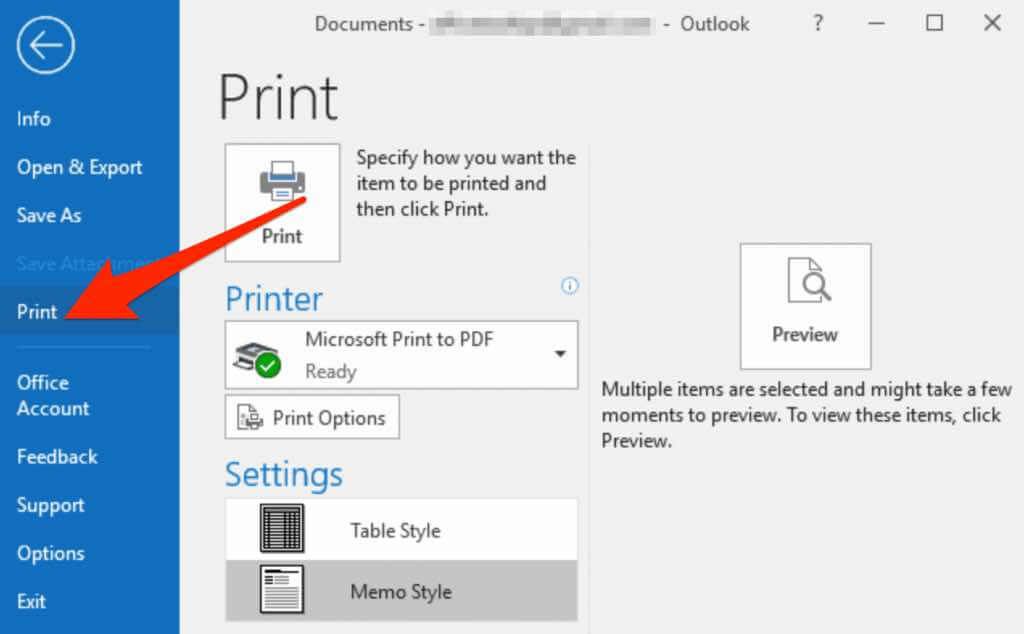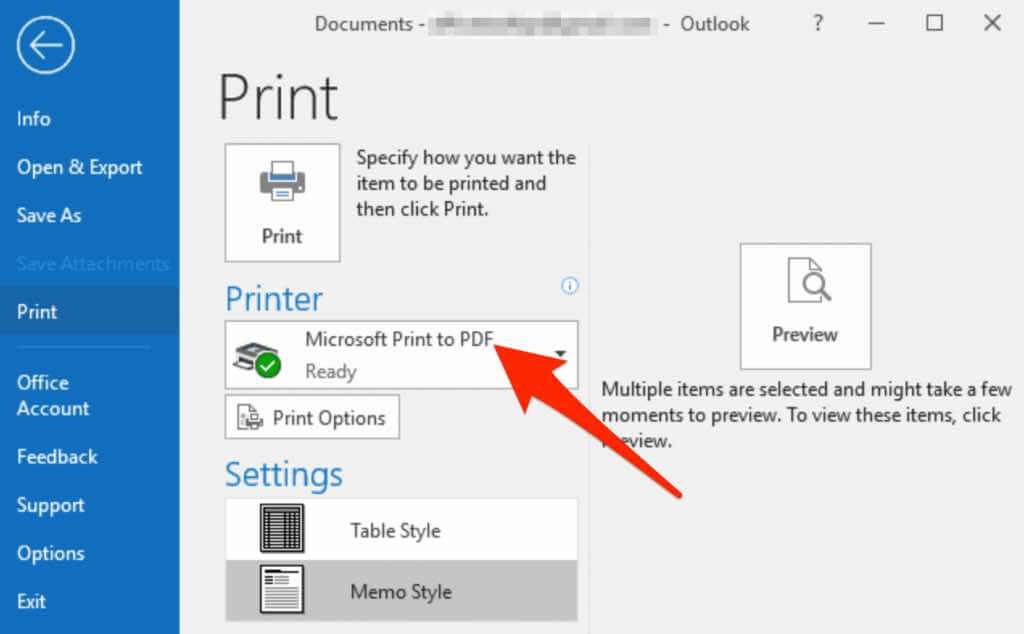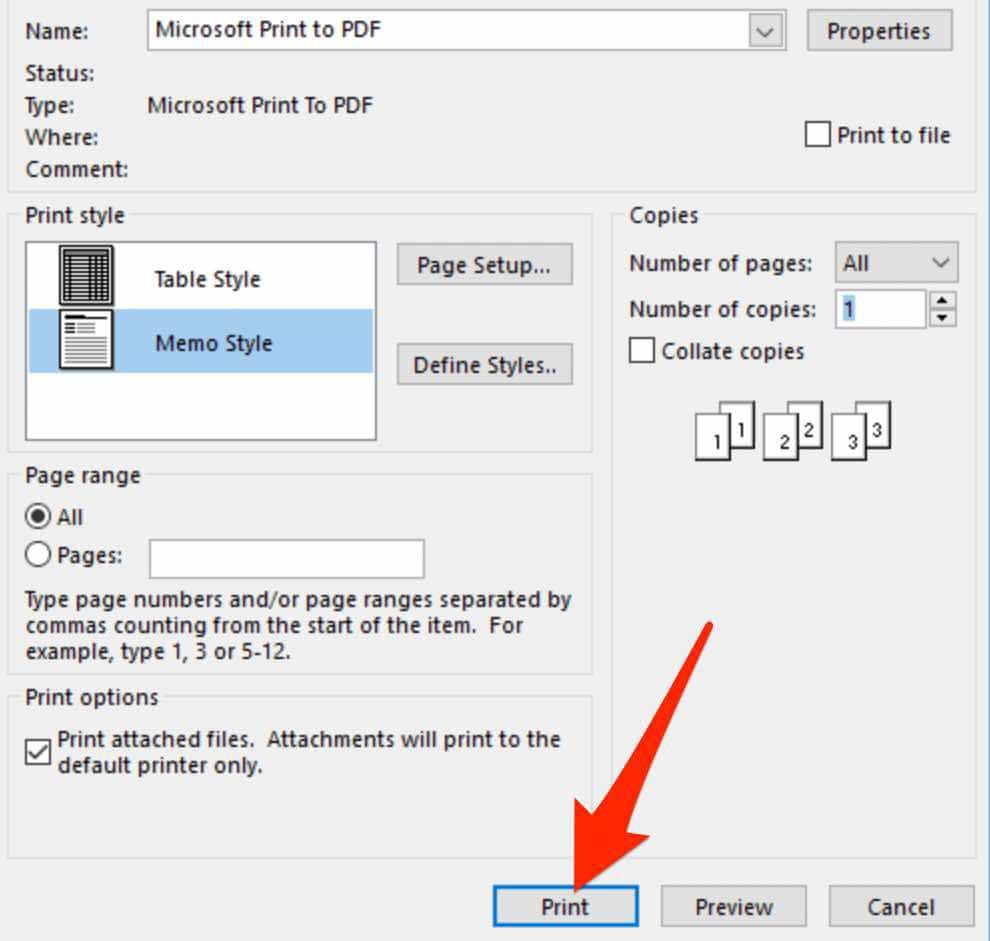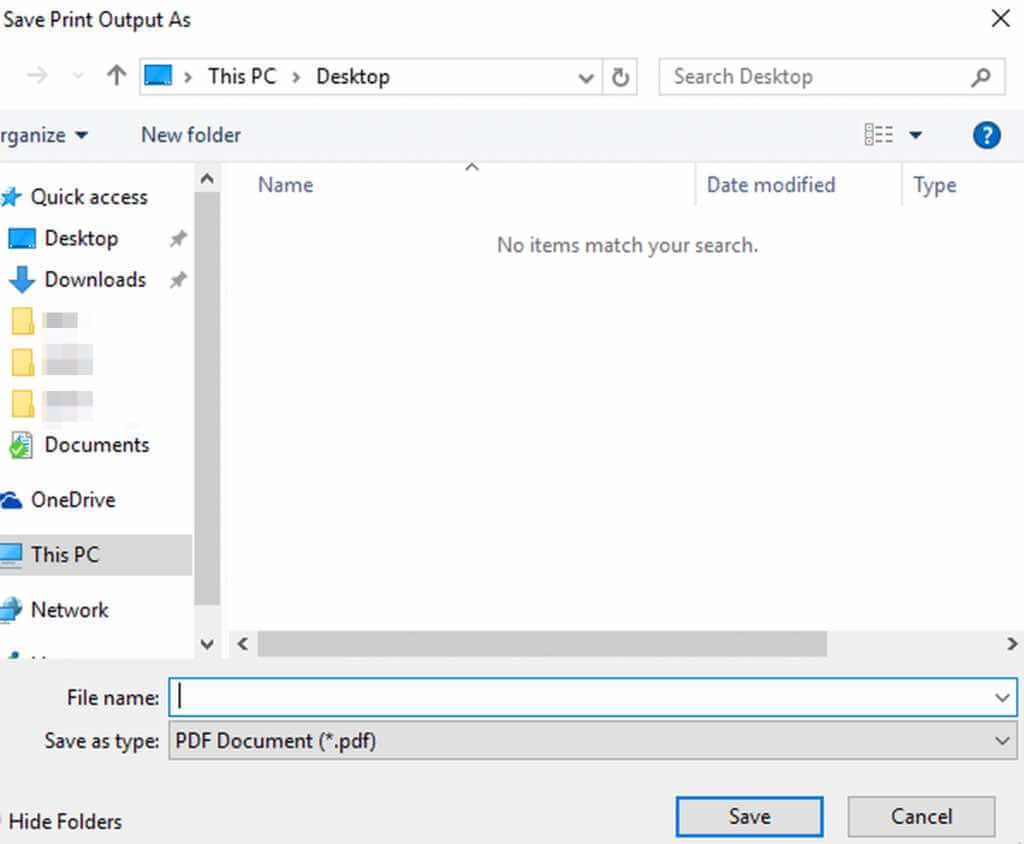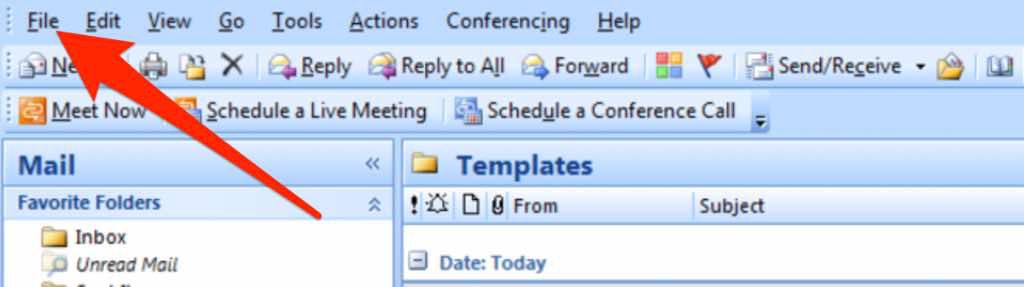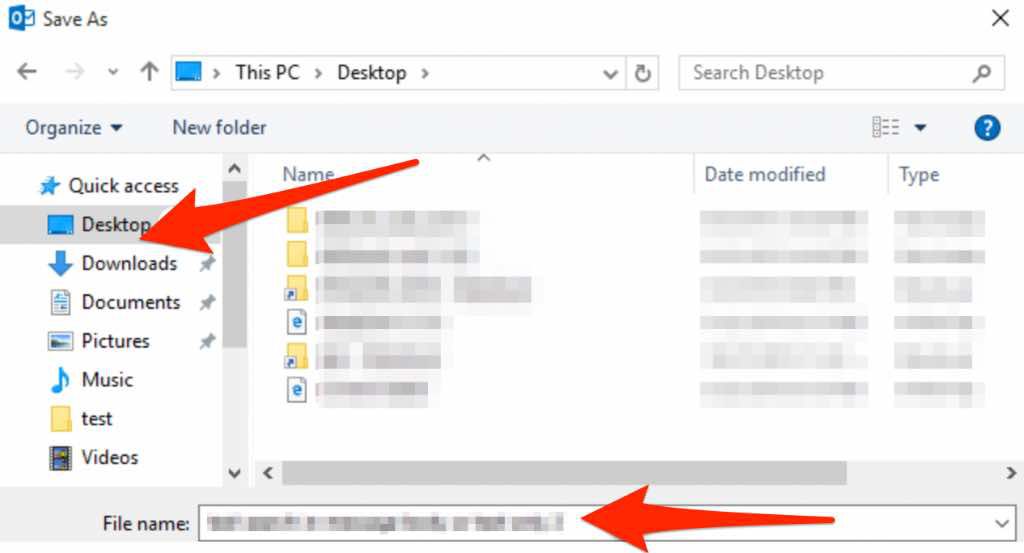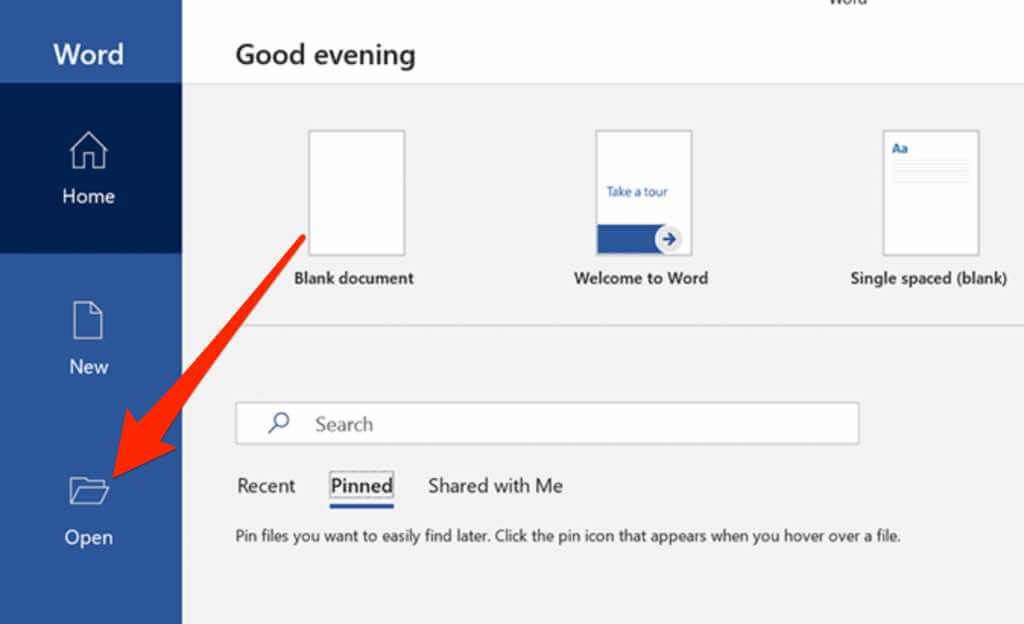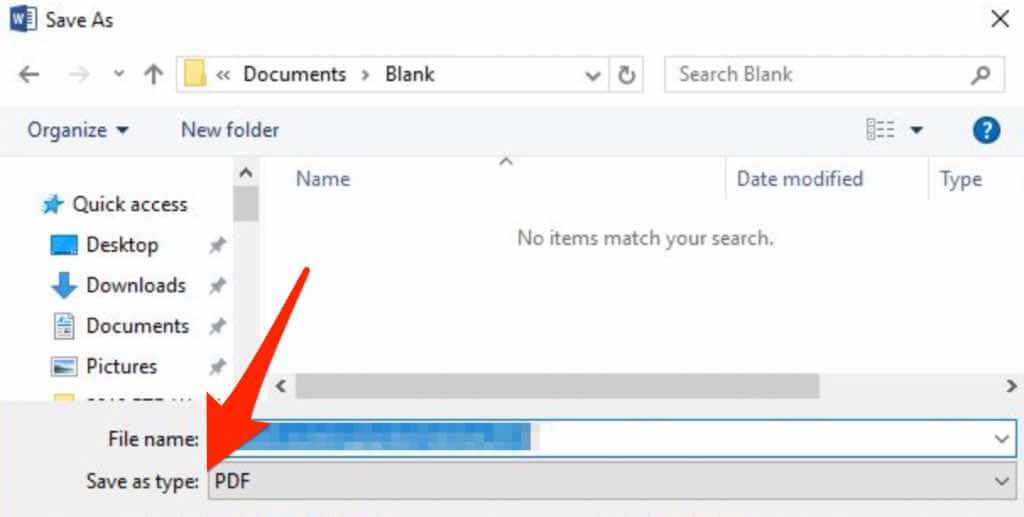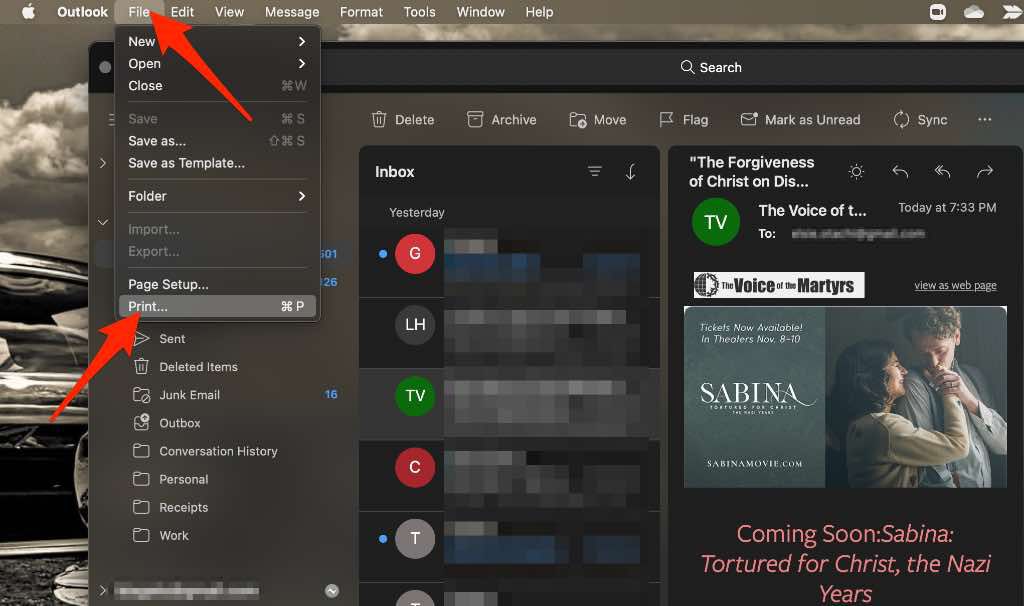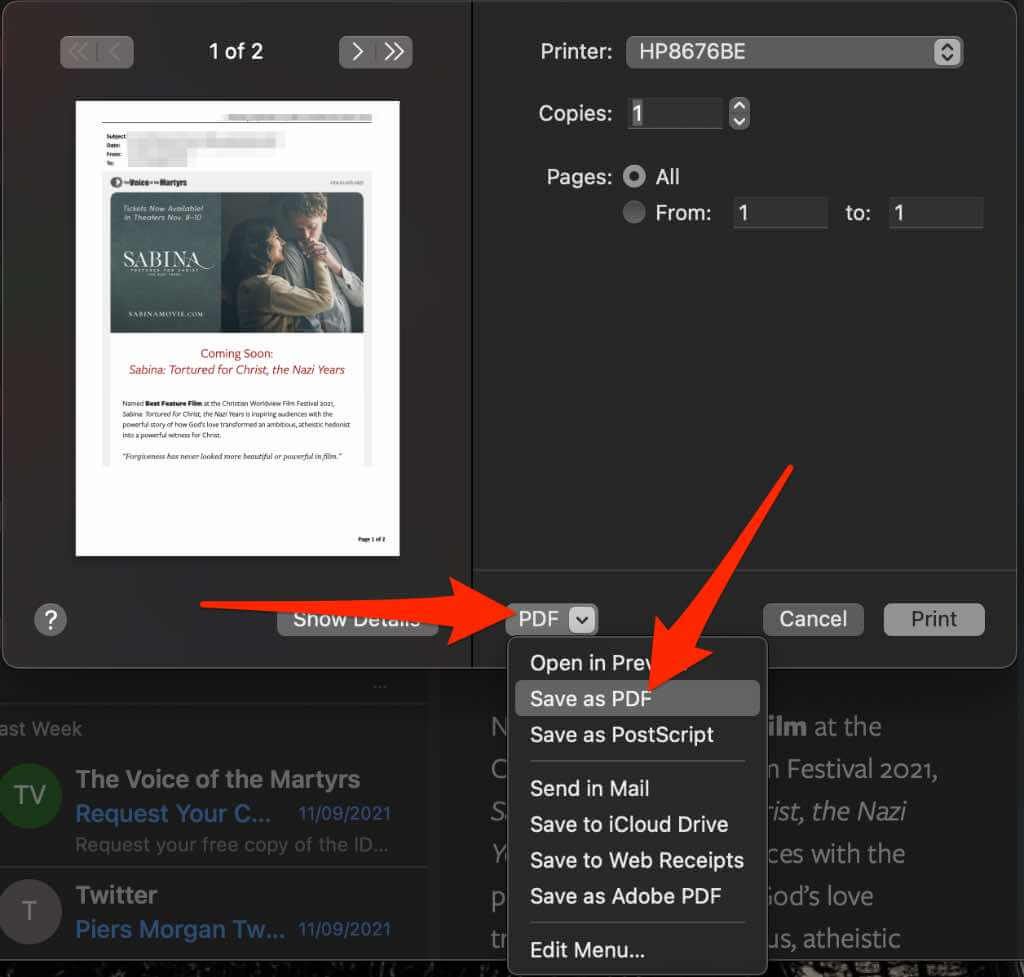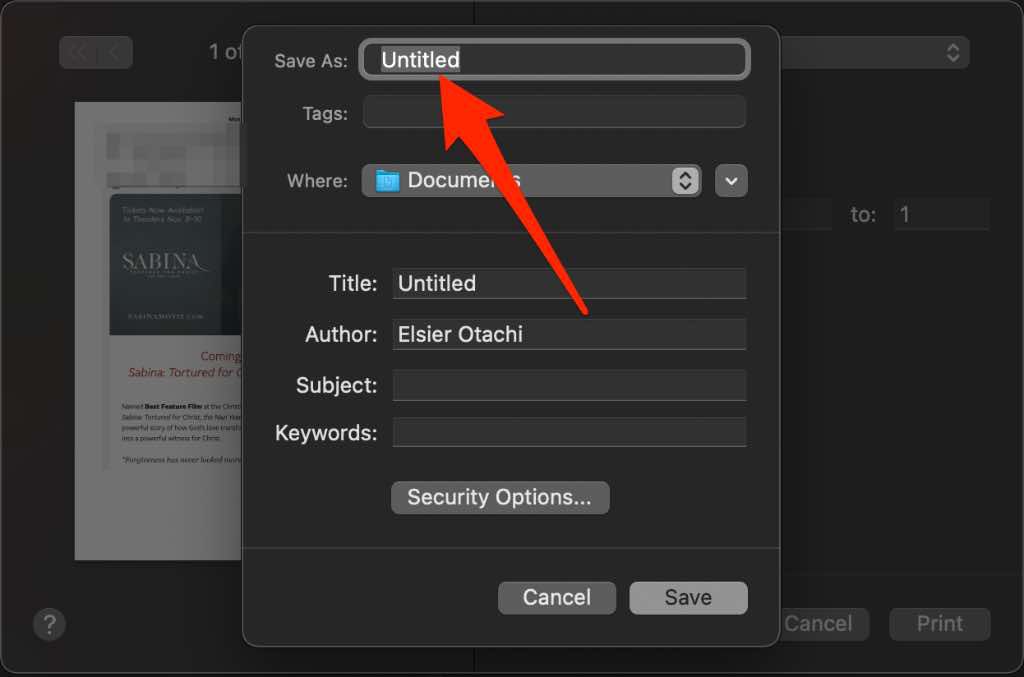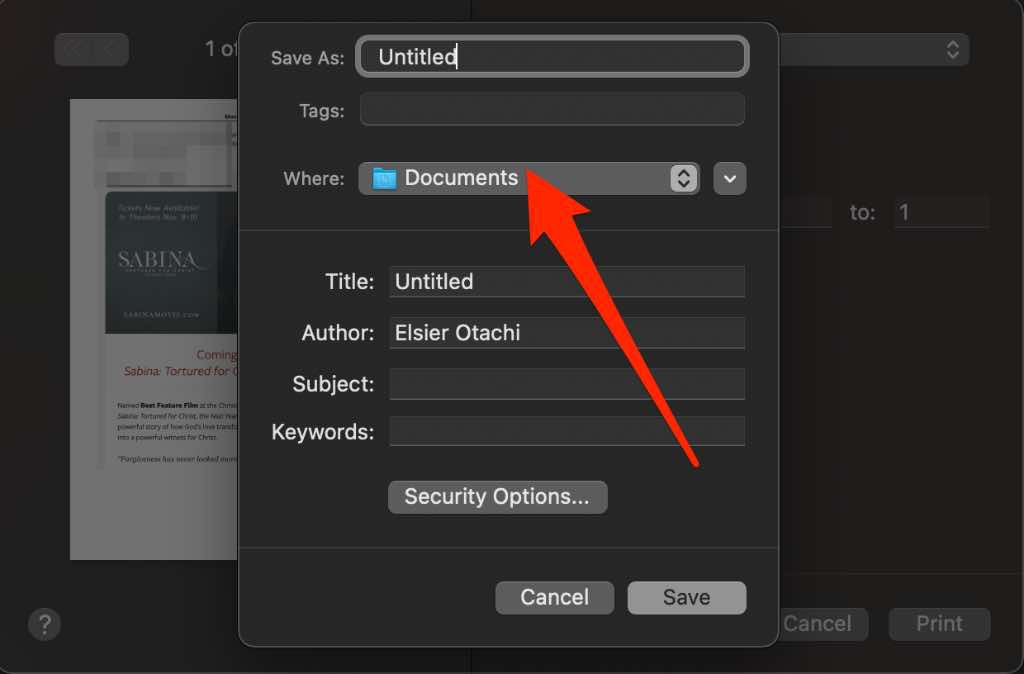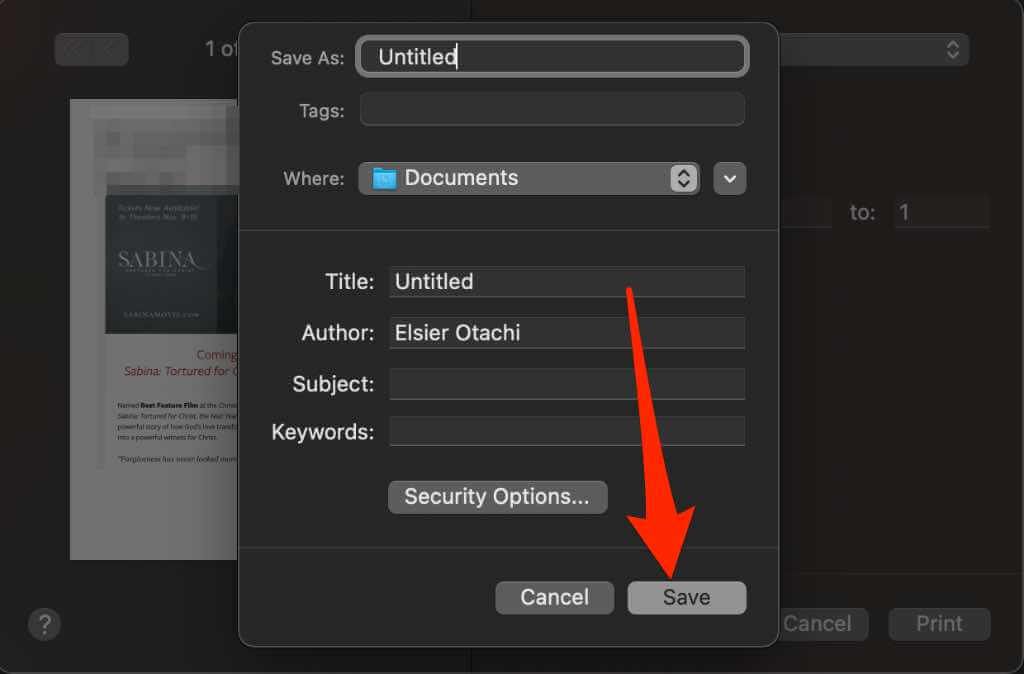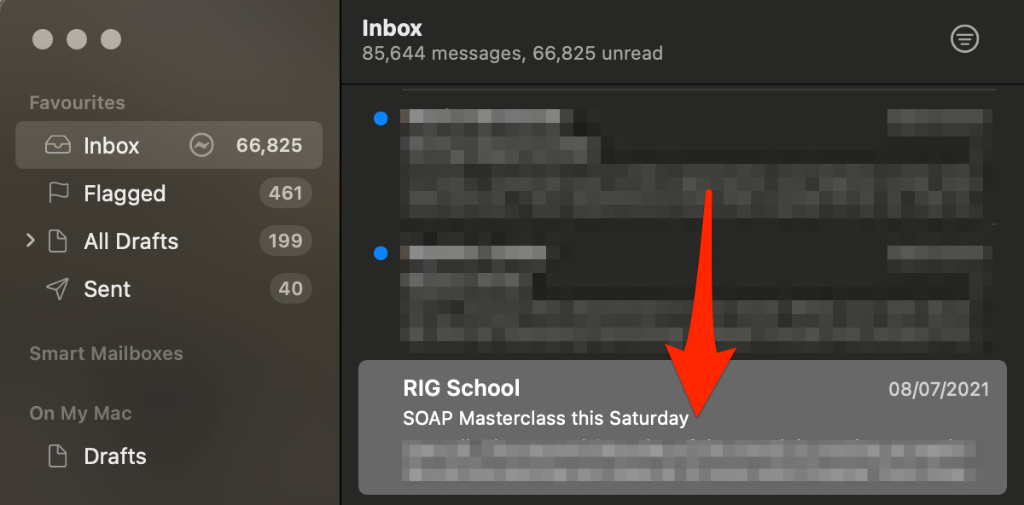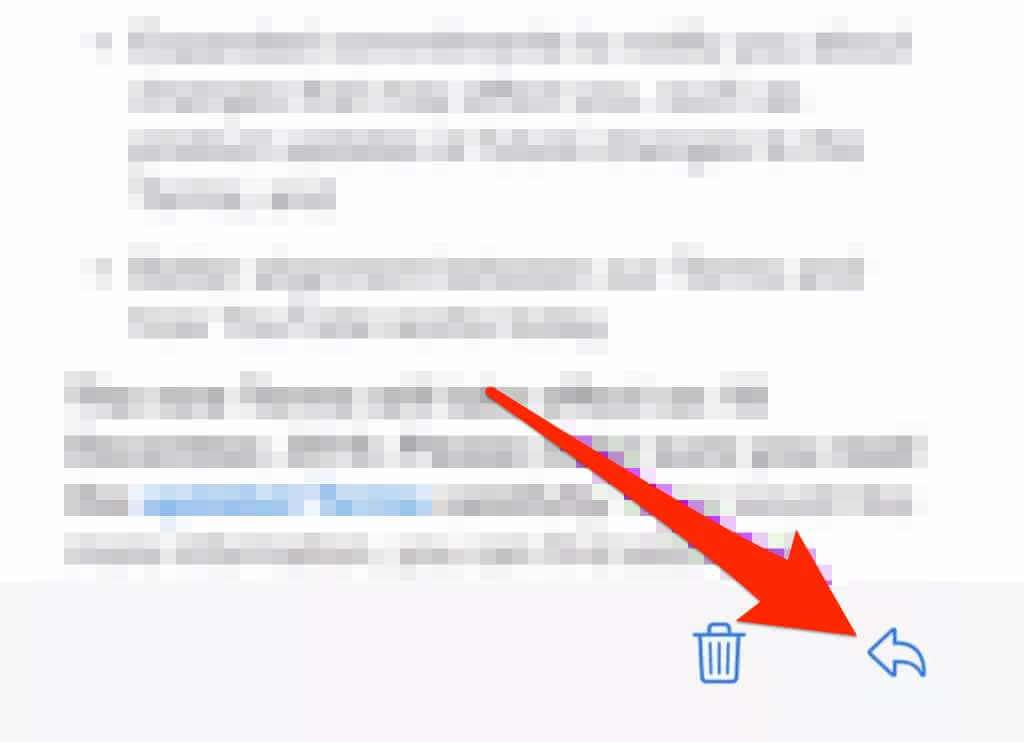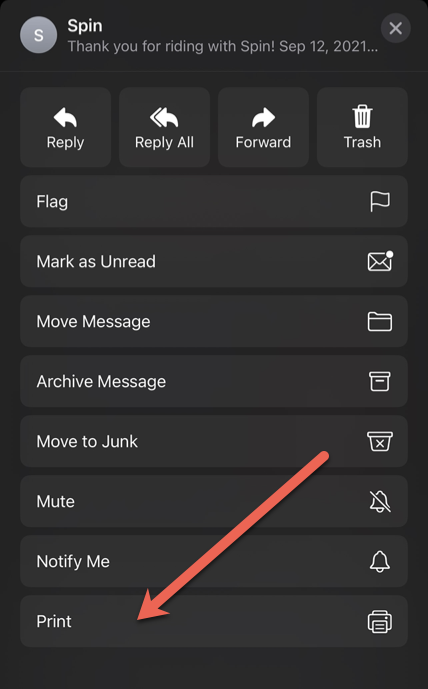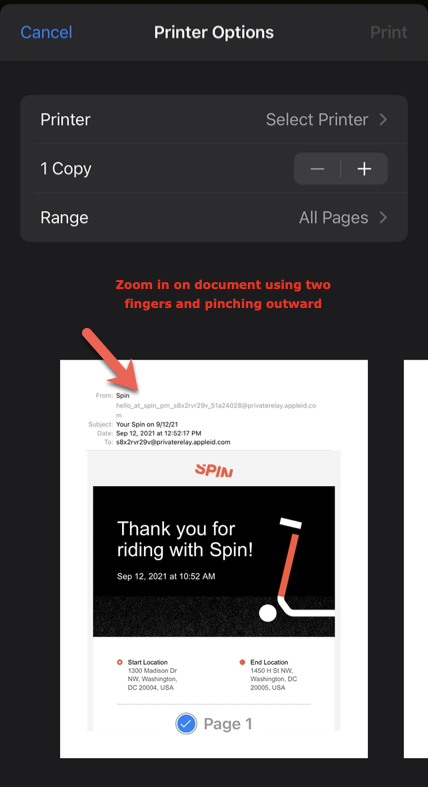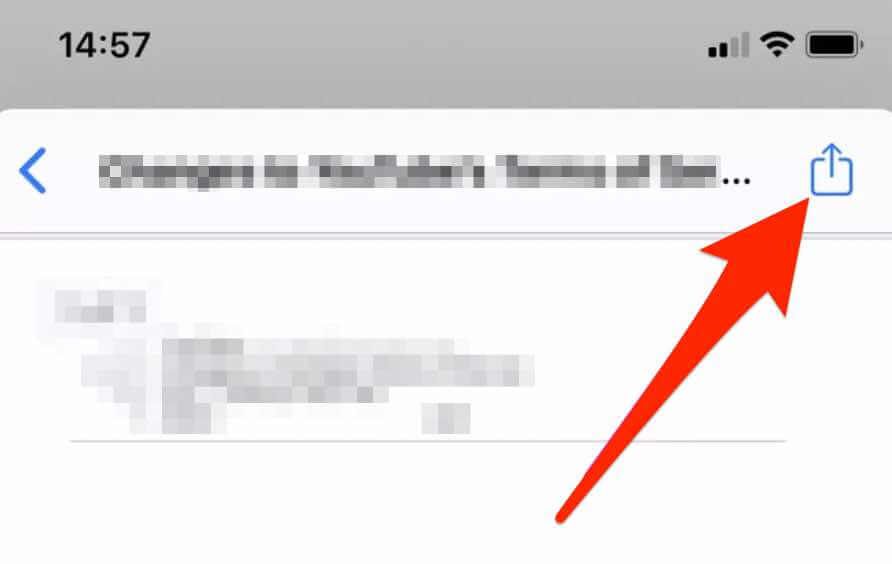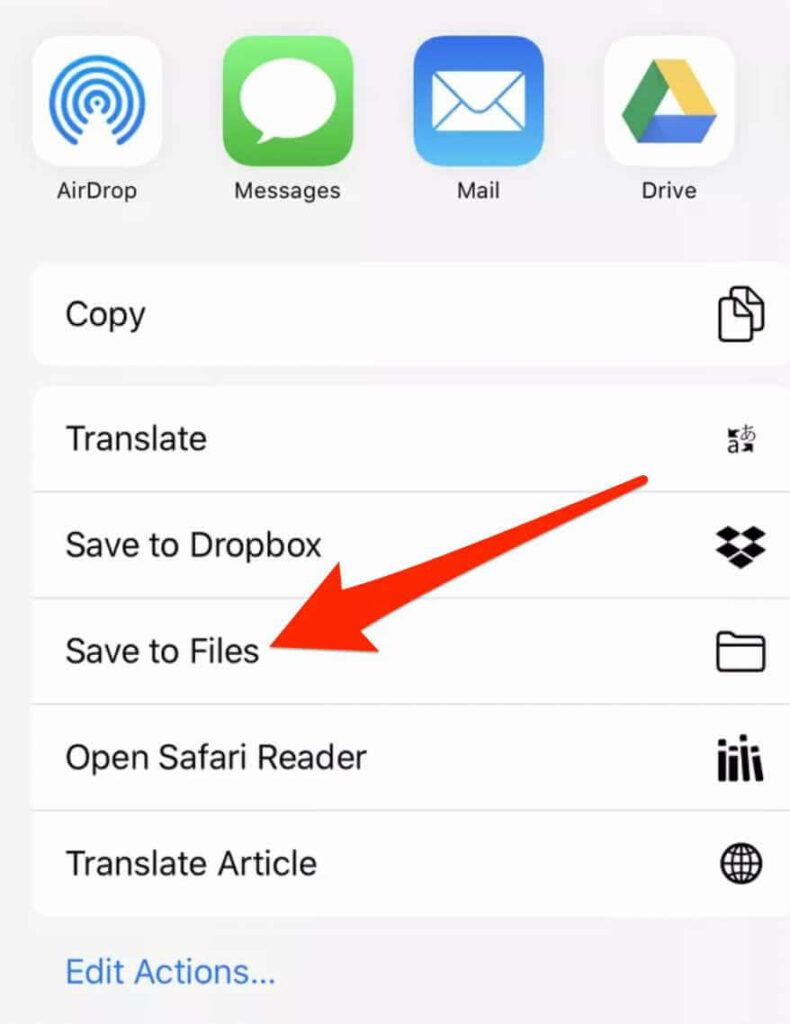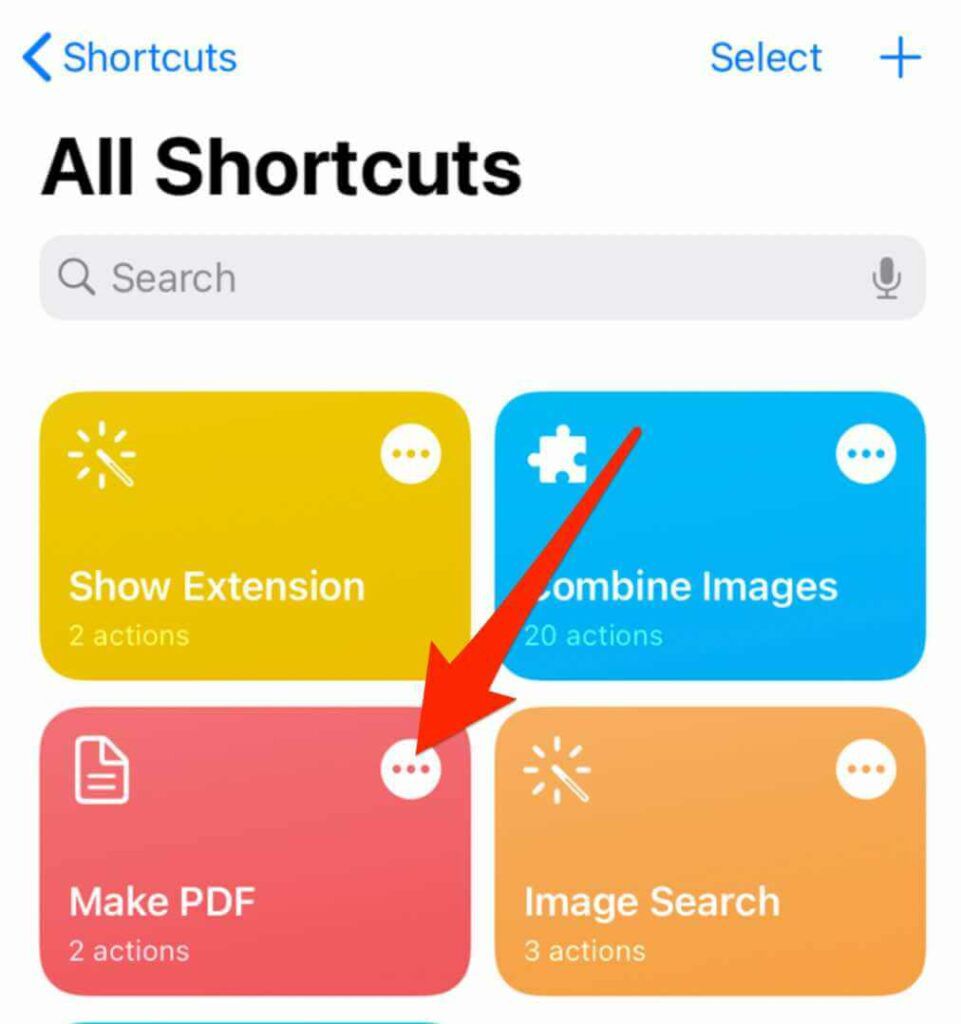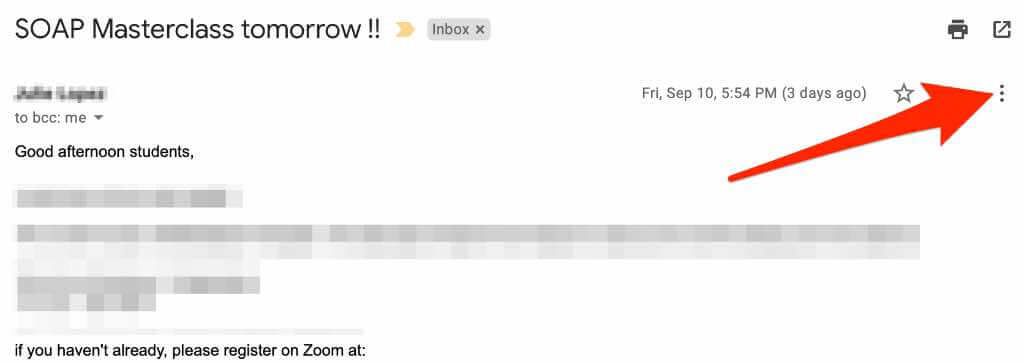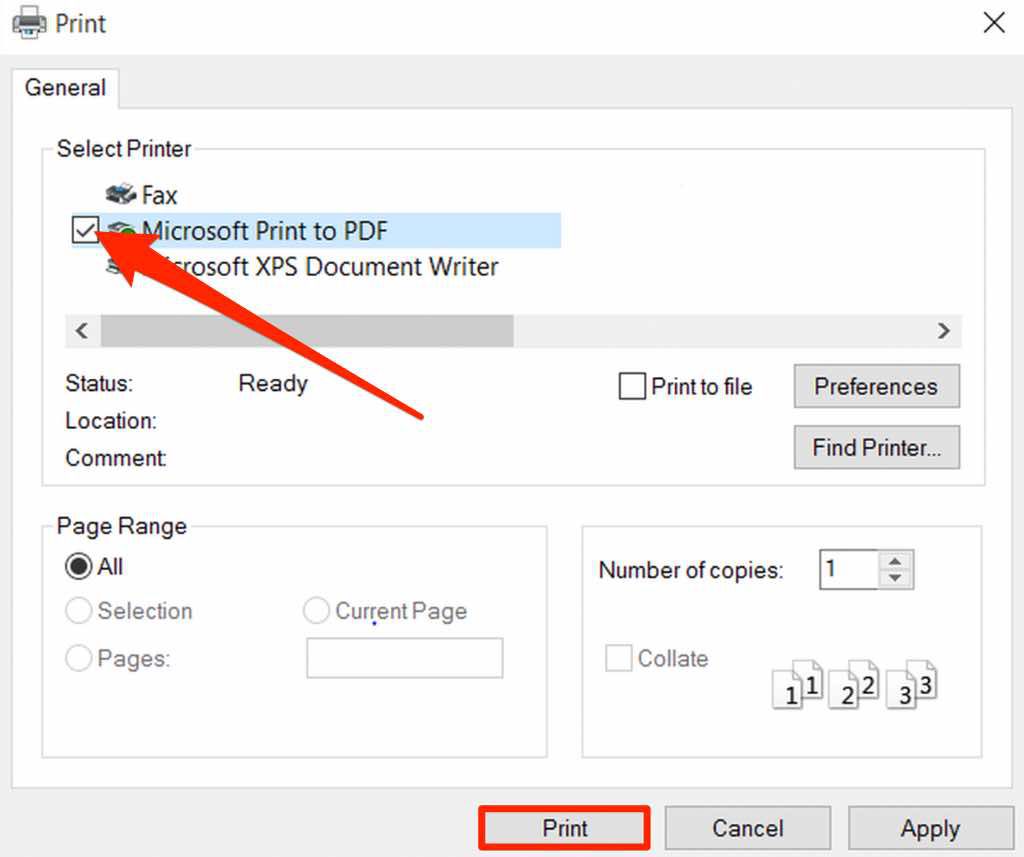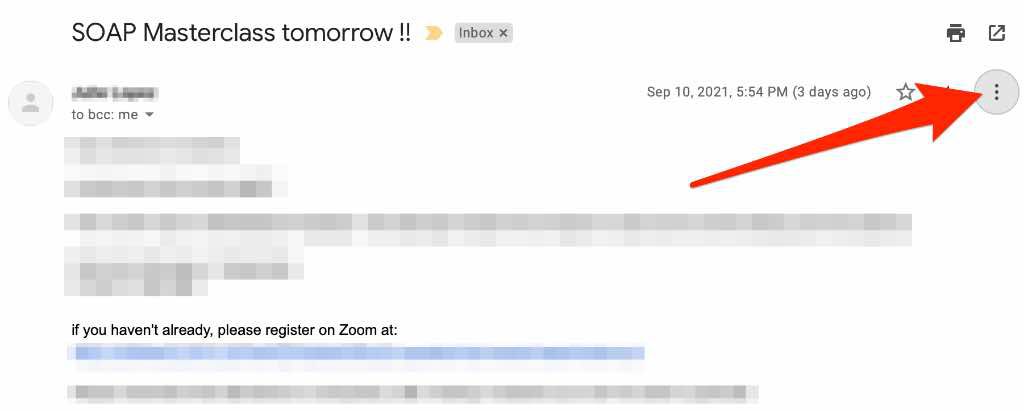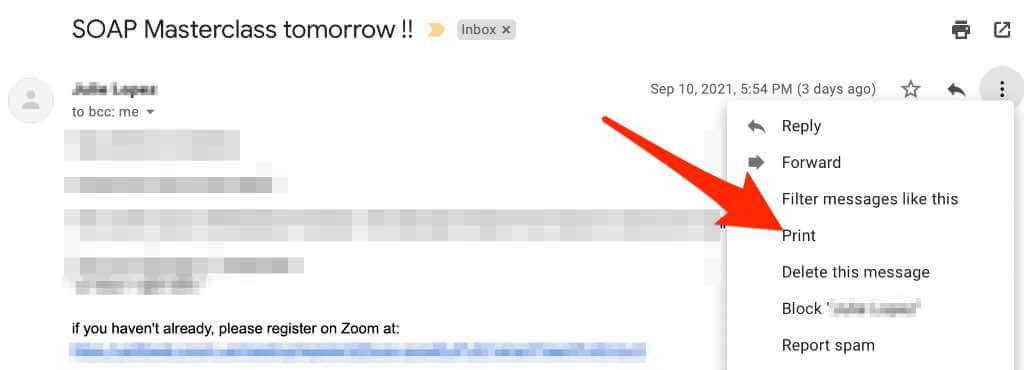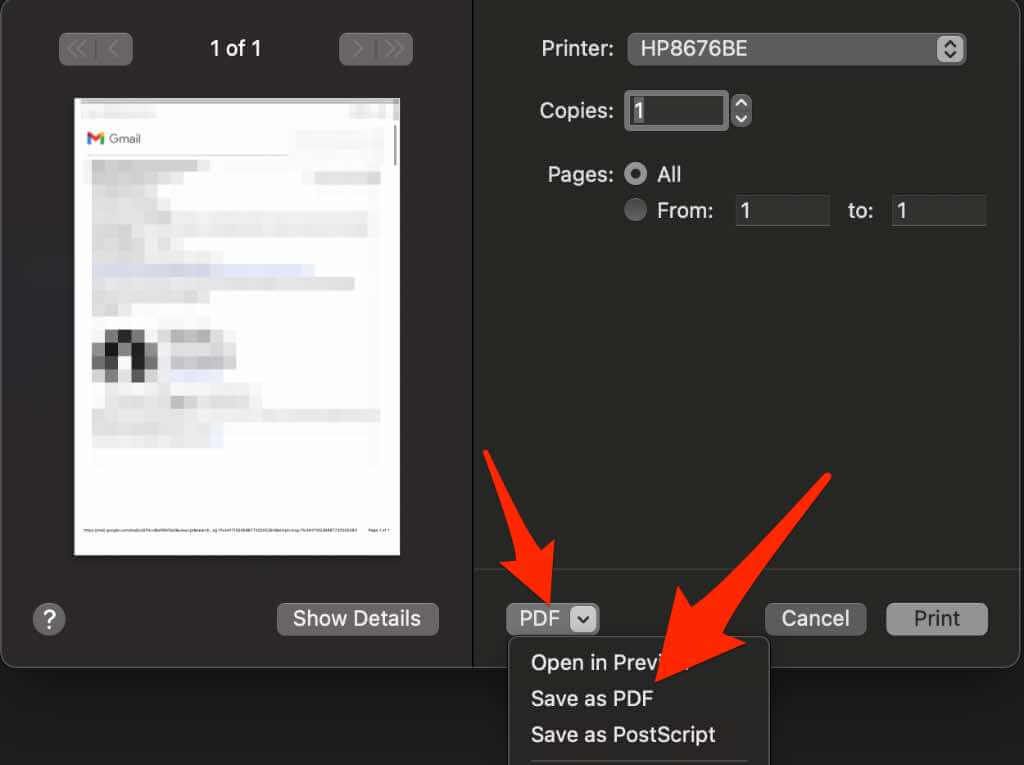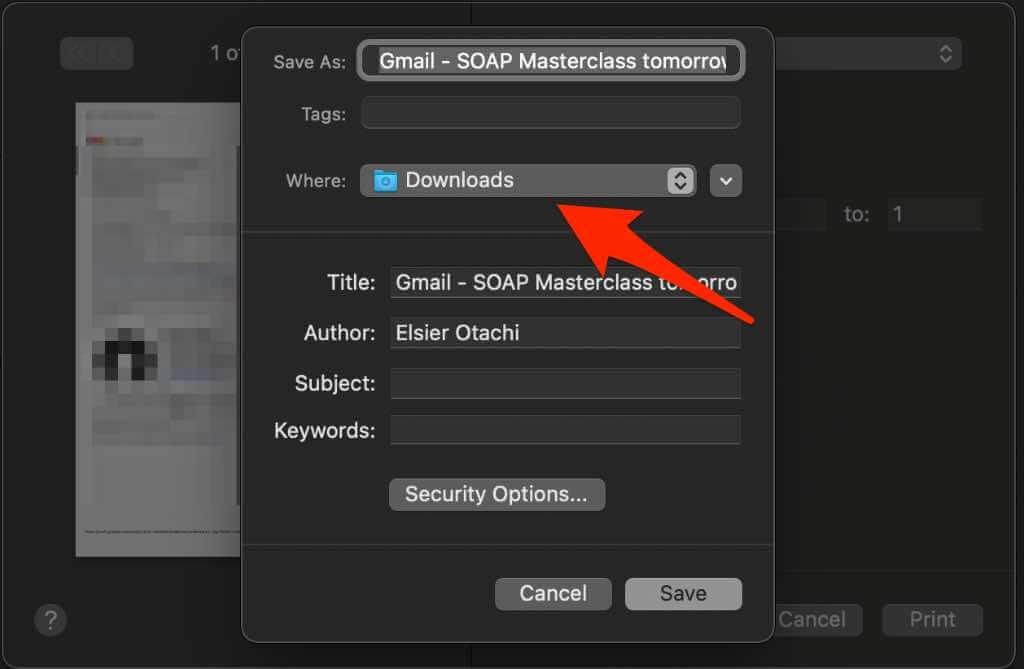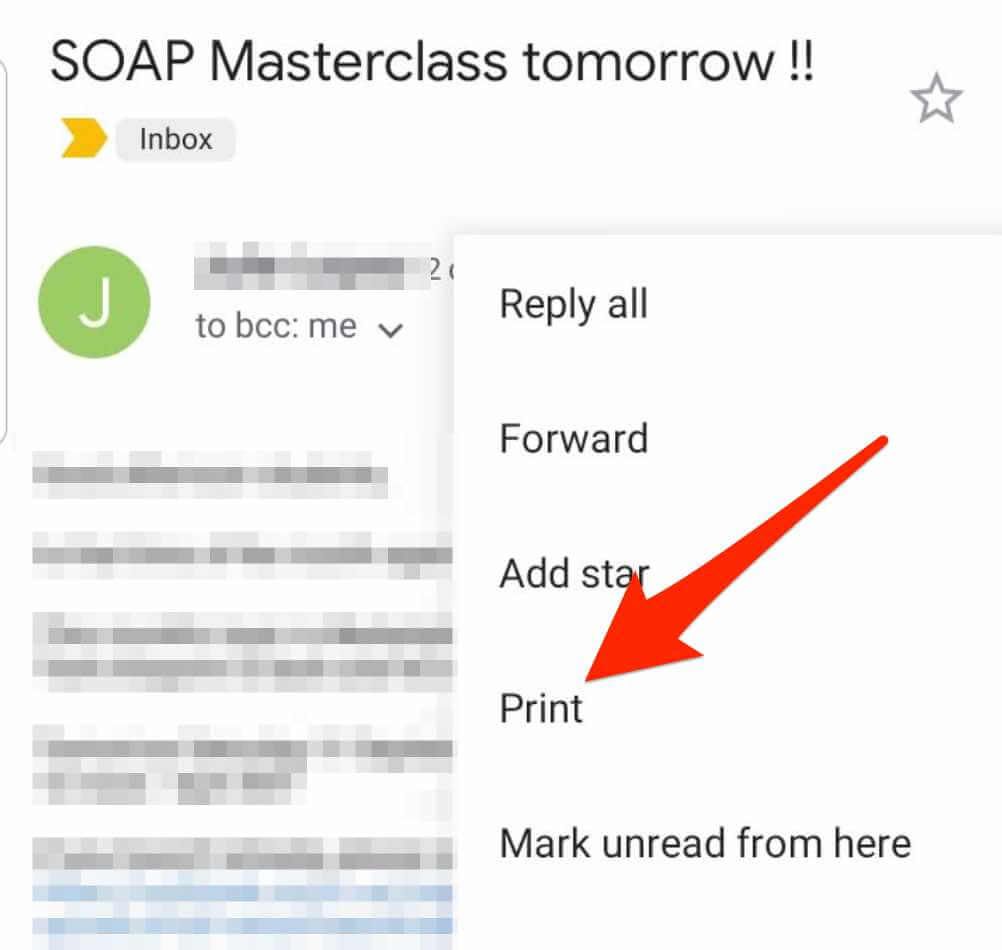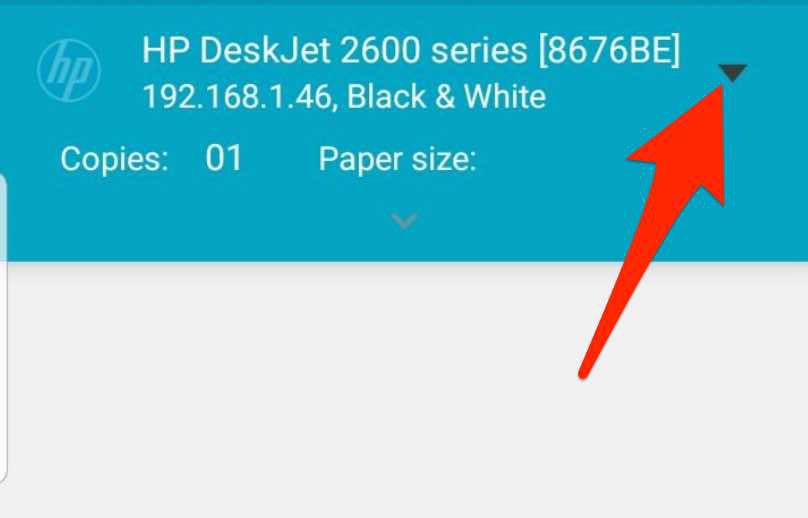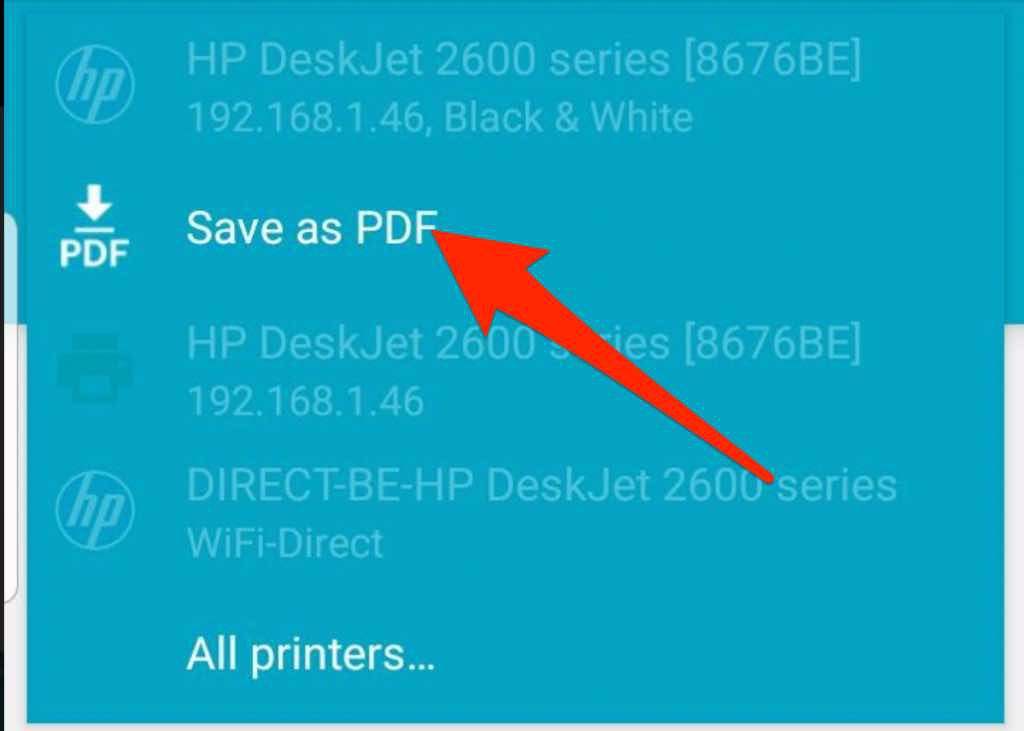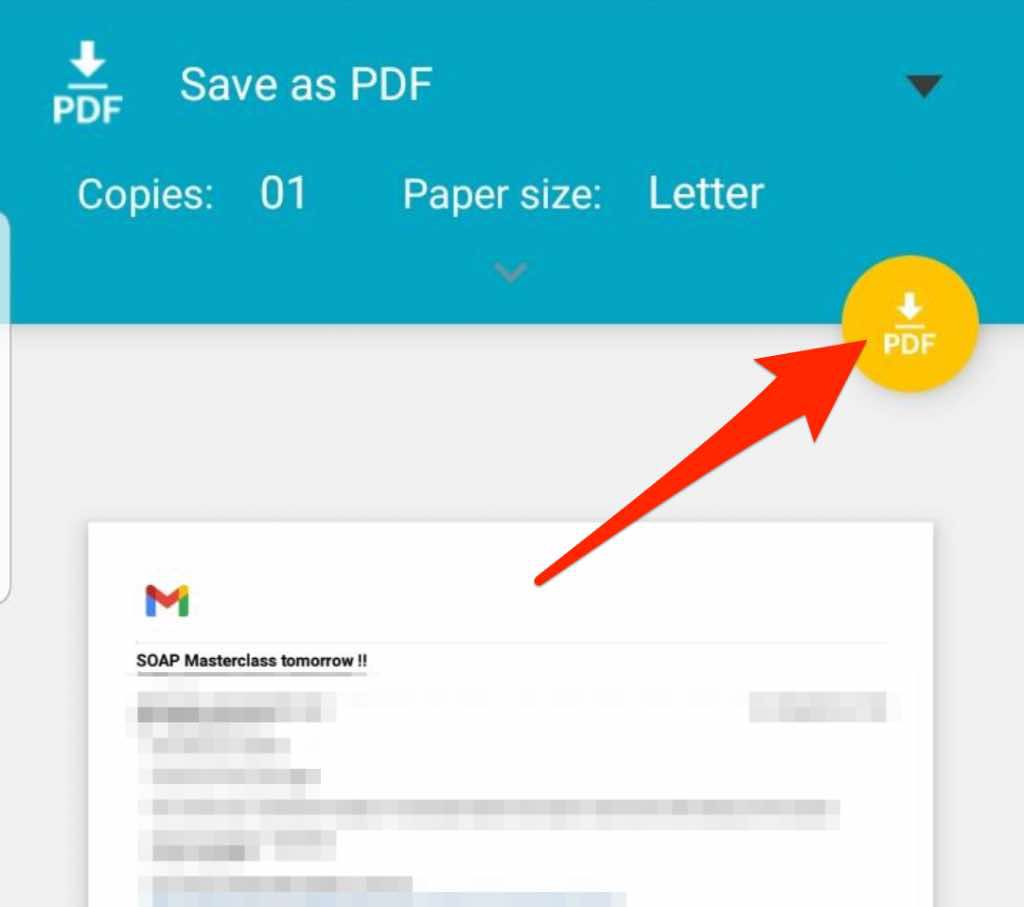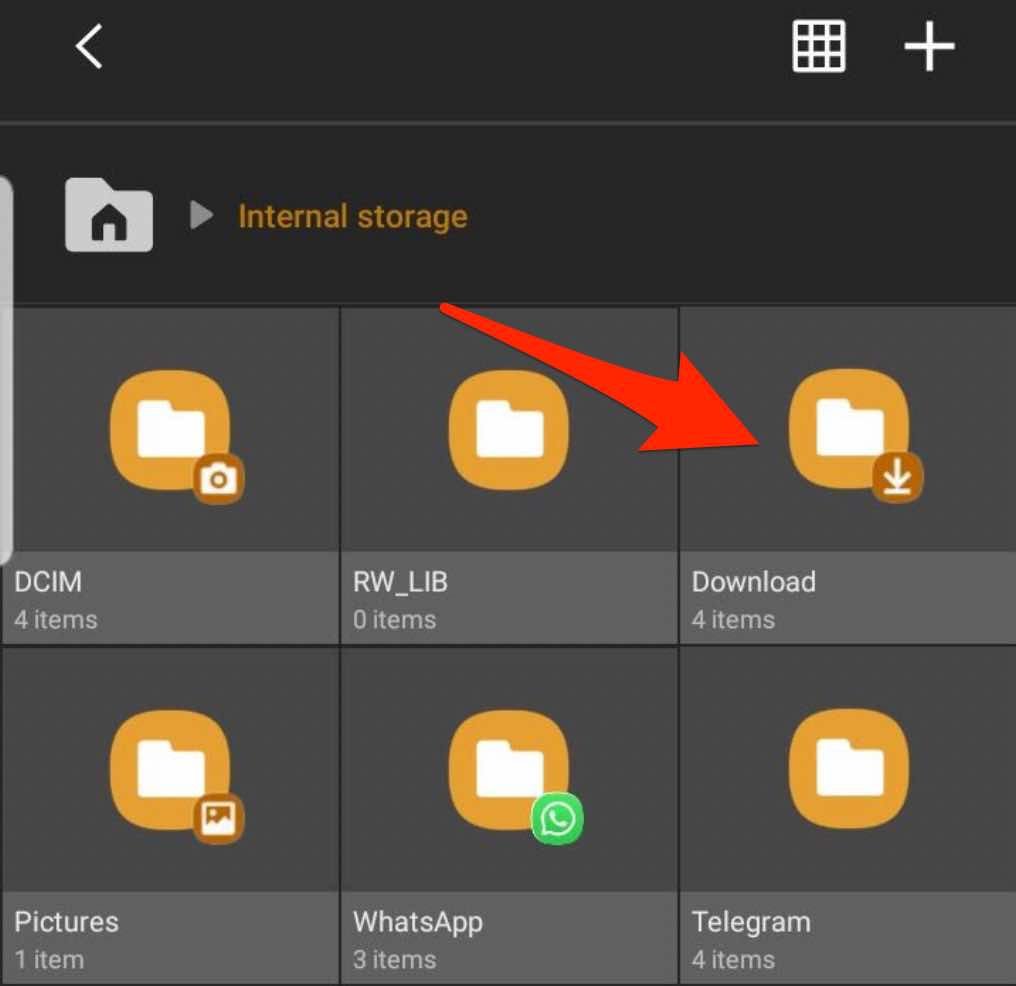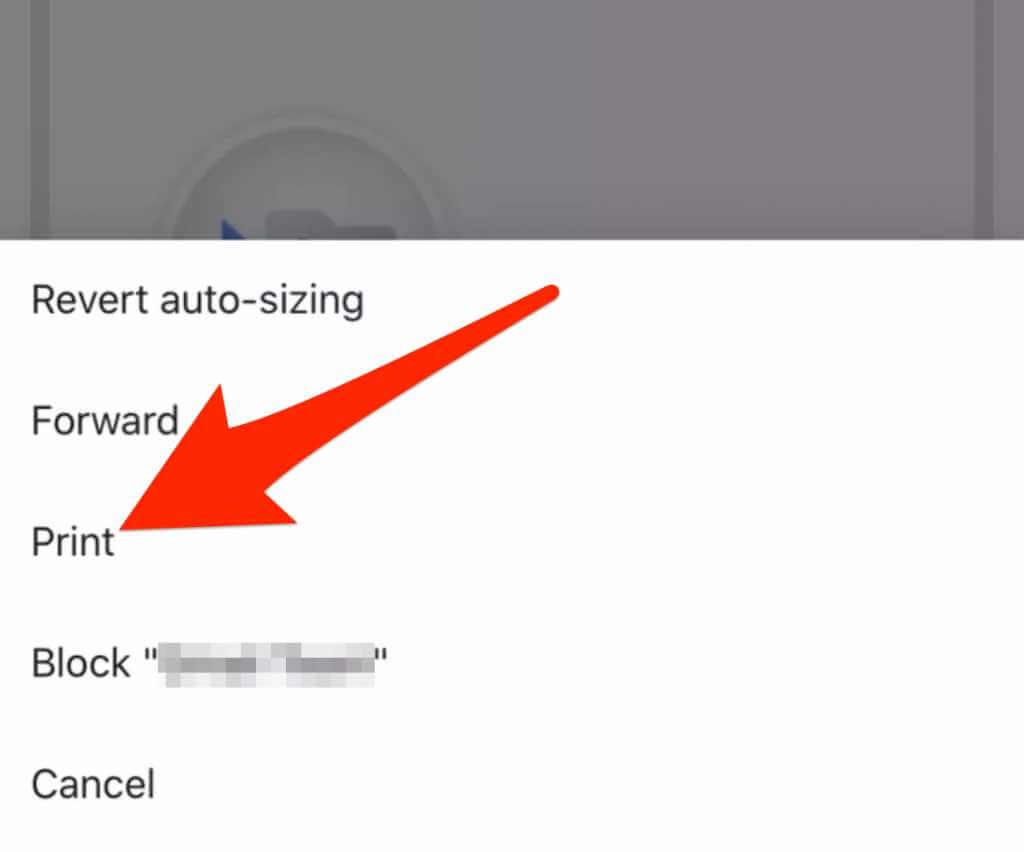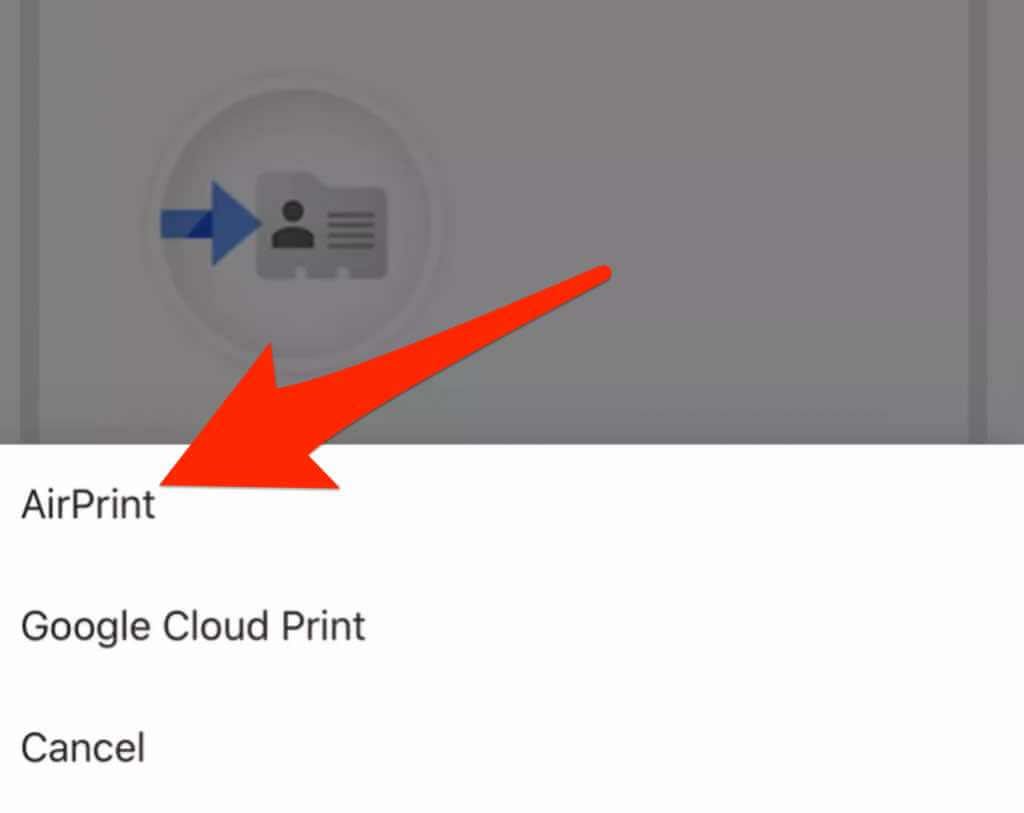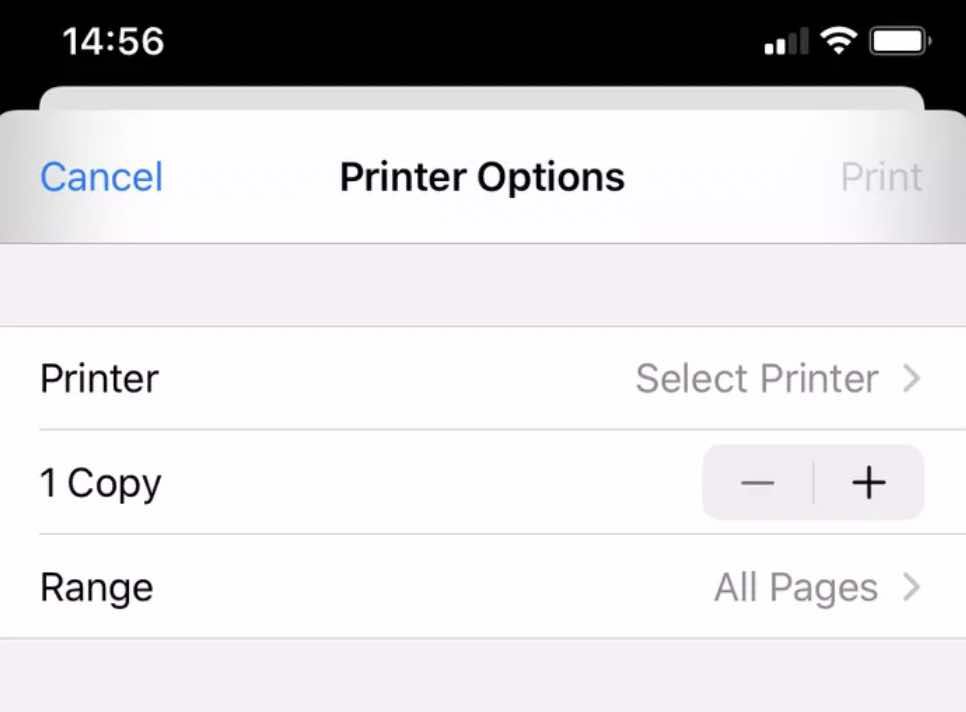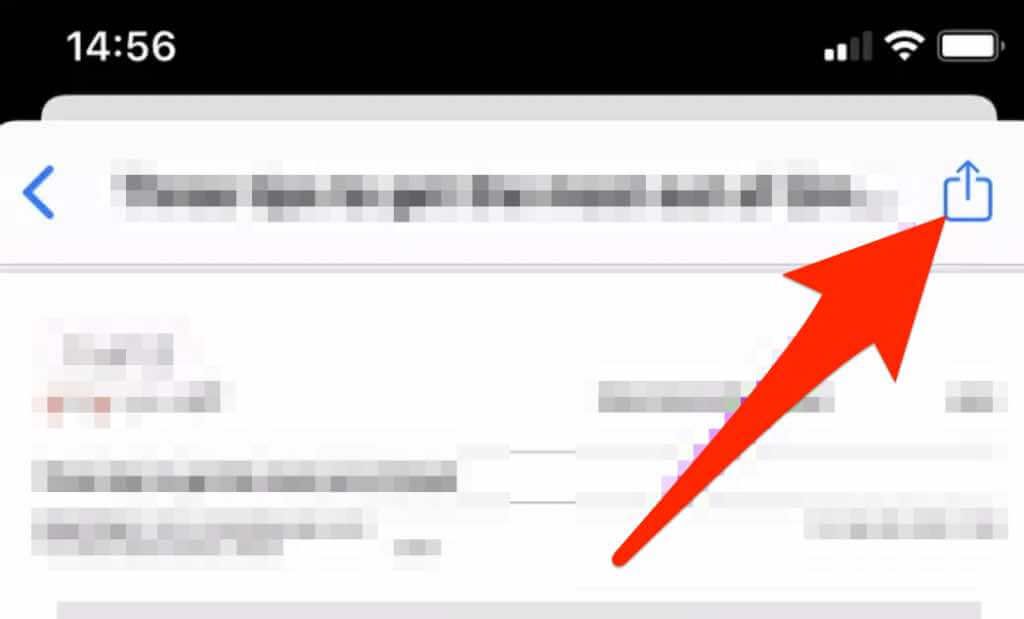Tenere una copia personale delle tue email può tornare utile quando hai bisogno di farvi riferimento in un secondo momento. Ad esempio, potresti voler documentare campioni per il tuo prossimo lavoro, salvare i progetti su cui hai lavorato o conservare il feedback che hai ricevuto.
Esistono diversi metodi che puoi utilizzare per eseguire il backup delle email di lavoro. Uno di questi è salvarlo come PDF. Se si tratta di un'e-mail di lavoro, dovrai verificare con il tuo supervisore o il dipartimento IT prima di archiviare la tua e-mail solo per evitare conseguenze legali.

Qualunque sia il motivo, ti mostreremo come salvare un'email come PDF in pochi semplici passaggi.
Come salvare un'e-mail come file PDF
Questa guida spiegherà come salvare le e-mail come PDF sull'app Gmail, Outlook o Mail per Mac.
Outlook (Windows)
Puoi salvare un'e-mail come PDF da Outlook sul tuo computer o telefono seguendo questi passaggi.
Apri il messaggio e-mail che desideri salvare come file PDF, quindi seleziona File>Stampa.
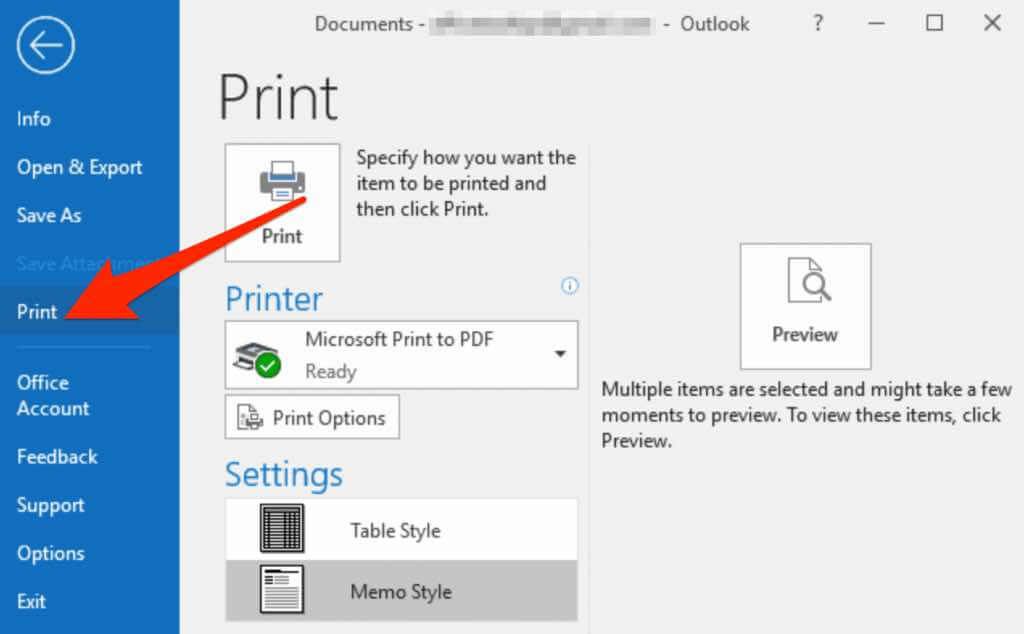
Seleziona Microsoft Print to PDFnel menu a discesa nella sezione Stampante.
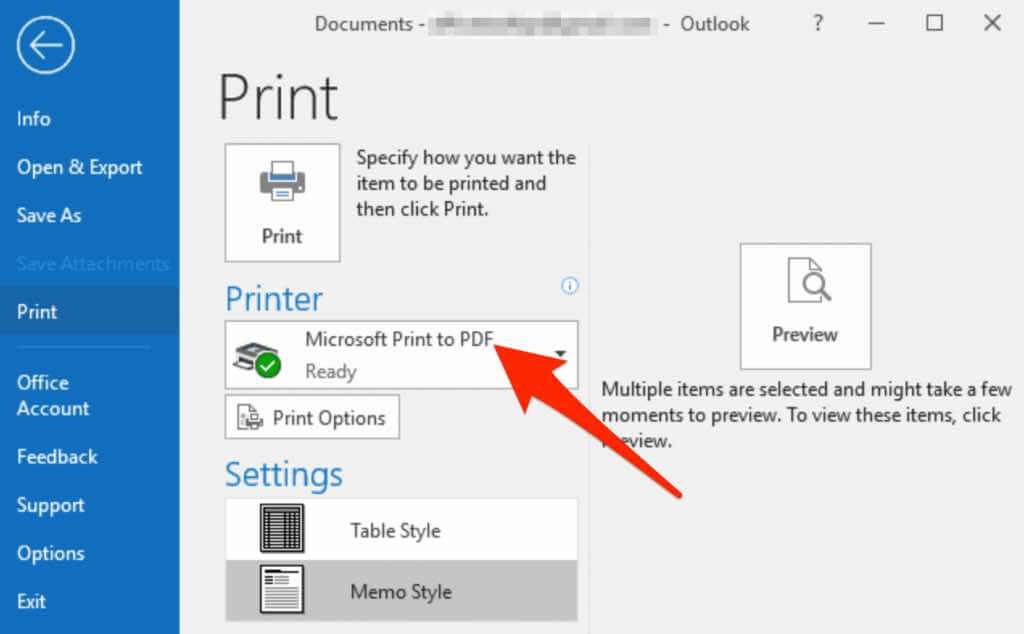
Quindi, seleziona Stampa.
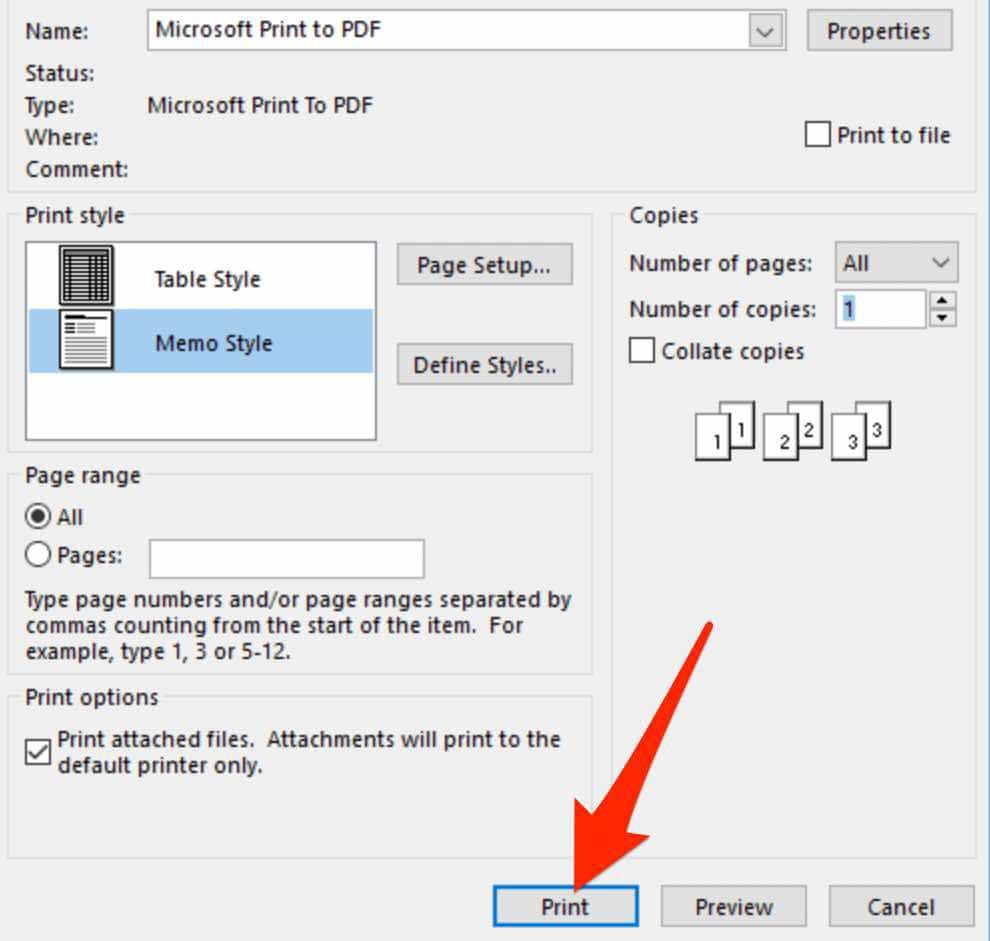
Vai alla cartella in cui vuoi salvare il file PDF in Salva output di stampa con nomebox.
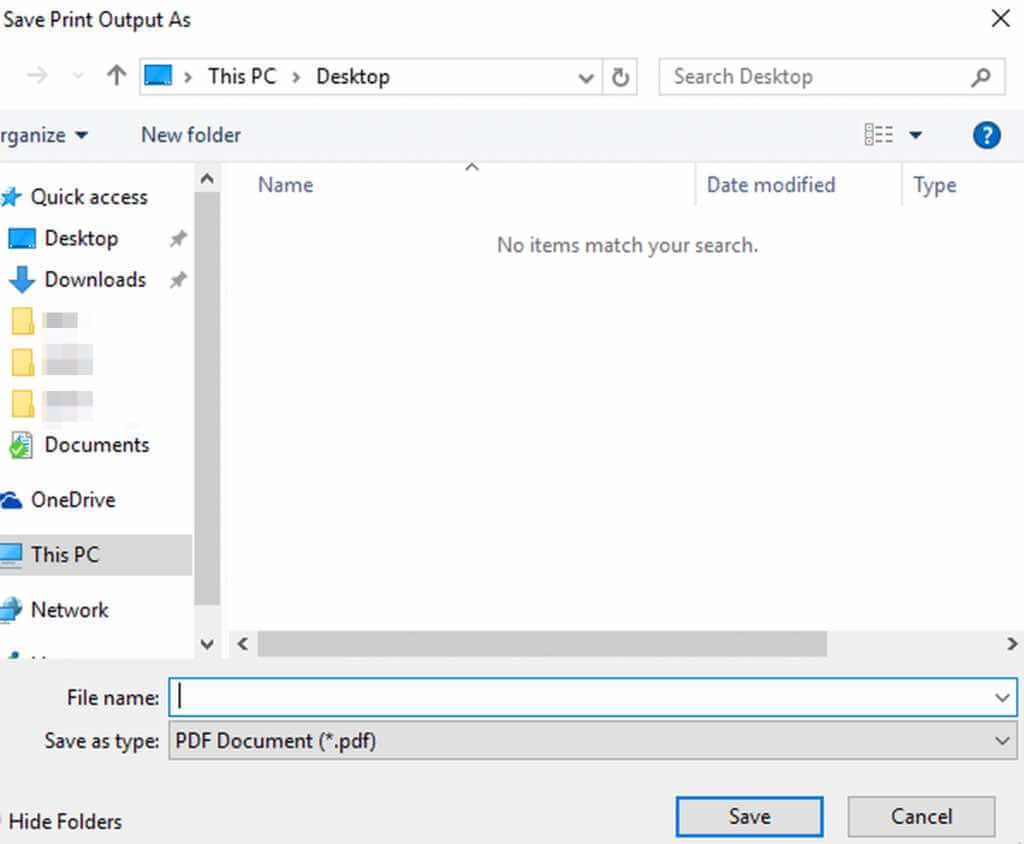
Puoi rinominare il file nel campo Nome filee quindi selezionare Salvaper effettuare le modifiche.

Nelle versioni precedenti di Outlook (2010 o precedenti), è necessario salvare il messaggio di posta elettronica come file HTML e quindi modificarlo in un file PDF.
Seleziona File>Salva con nomenella finestra del messaggio di posta elettronica .
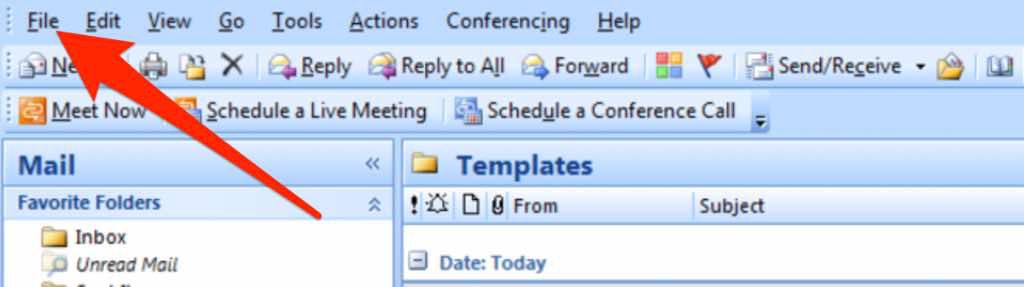
Vai alla casella Salva con nomee trova la cartella in cui vuoi salvare il File PDF. Rinomina il file PDFnel campo Nome filee seleziona HTML nel menu a discesa Salva come tipo.
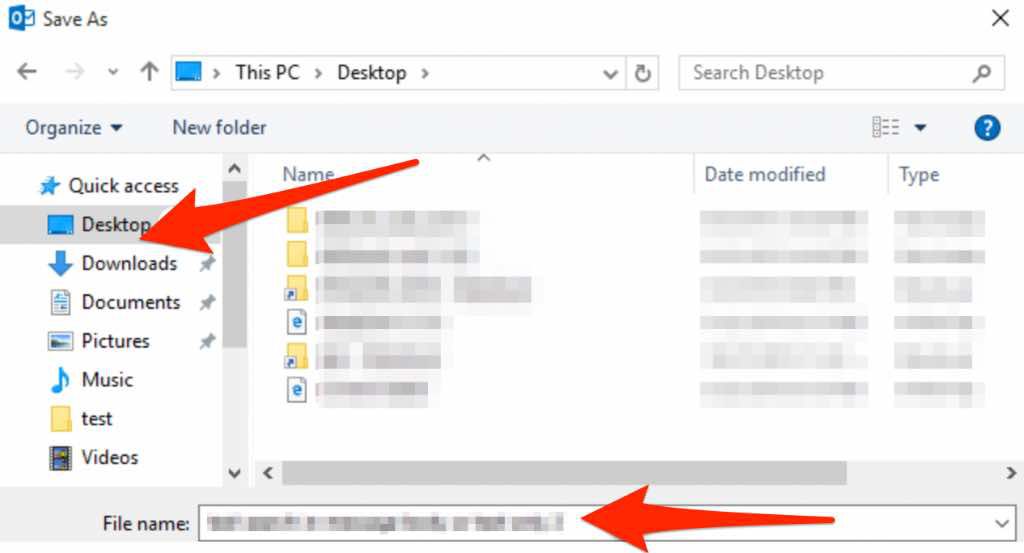
Seleziona Salva, apri un documento Word, seleziona File>Apri, quindi seleziona il HTMLfileche hai salvato in precedenza.
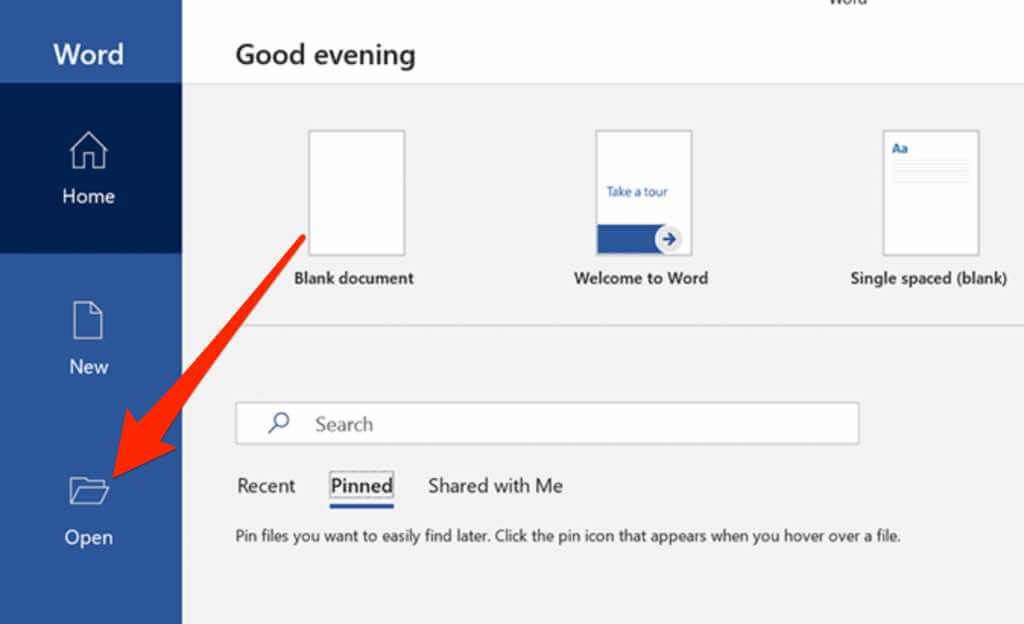
Seleziona File>Salva con nome, scegli un posizionein cui desideri salvare il file, quindi seleziona PDF nel menu a discesa Salva con nomeTipo.
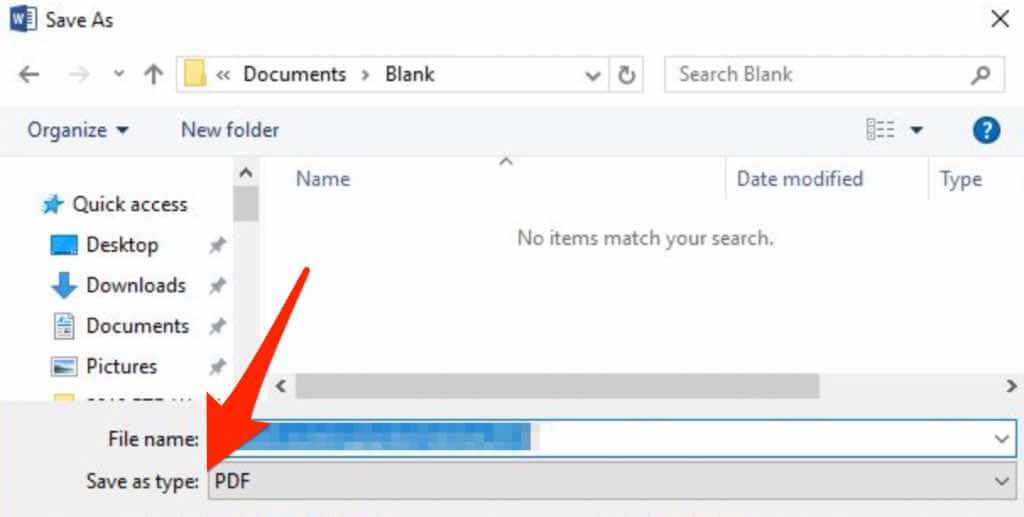
Seleziona Salvae controlla il file PDF nella cartella selezionata.
Nota: se utilizzi Outlook 2007, potresti avere difficoltà a trovare l'opzione per salvare un'e-mail come file PDF. Invece, puoi copiare il messaggio di posta elettronica, incollarlo in un documento di Word e quindi salvare il documento come file PDF. Il messaggio non avrà un'intestazione, ma puoi digitarlo manualmente nel documento di Word.
Outlook (Mac)
I passaggi sono leggermente diversi se utilizzi Outlook su un Mac e desideri salvare un'e-mail come file PDF.
Apri il messaggio e-mail che desideri salvare come PDF in Outlook e seleziona File>Stampa.
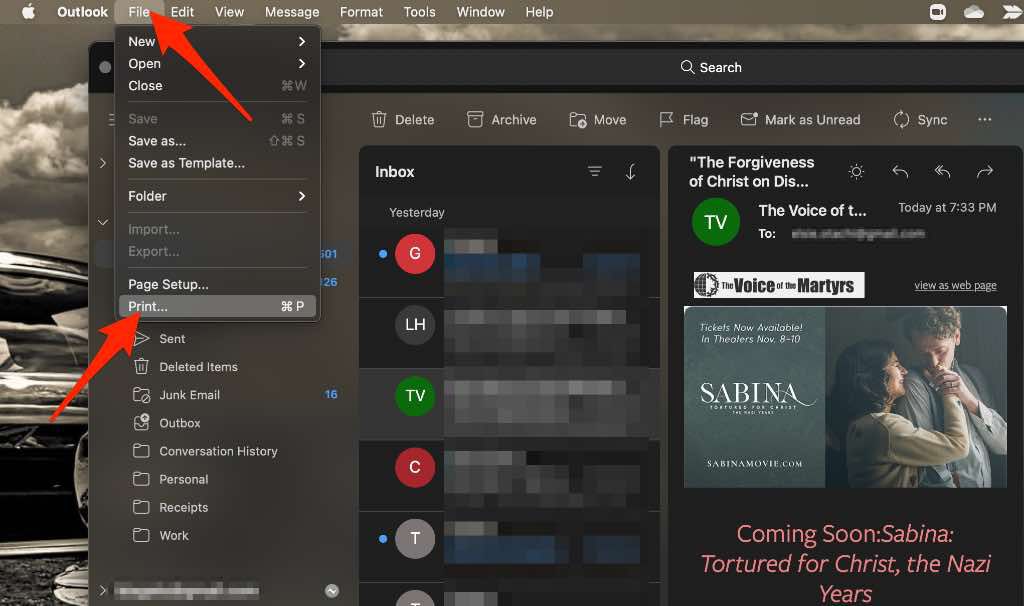
Quindi, seleziona Salva come PDFnel PDFmenu a discesa.
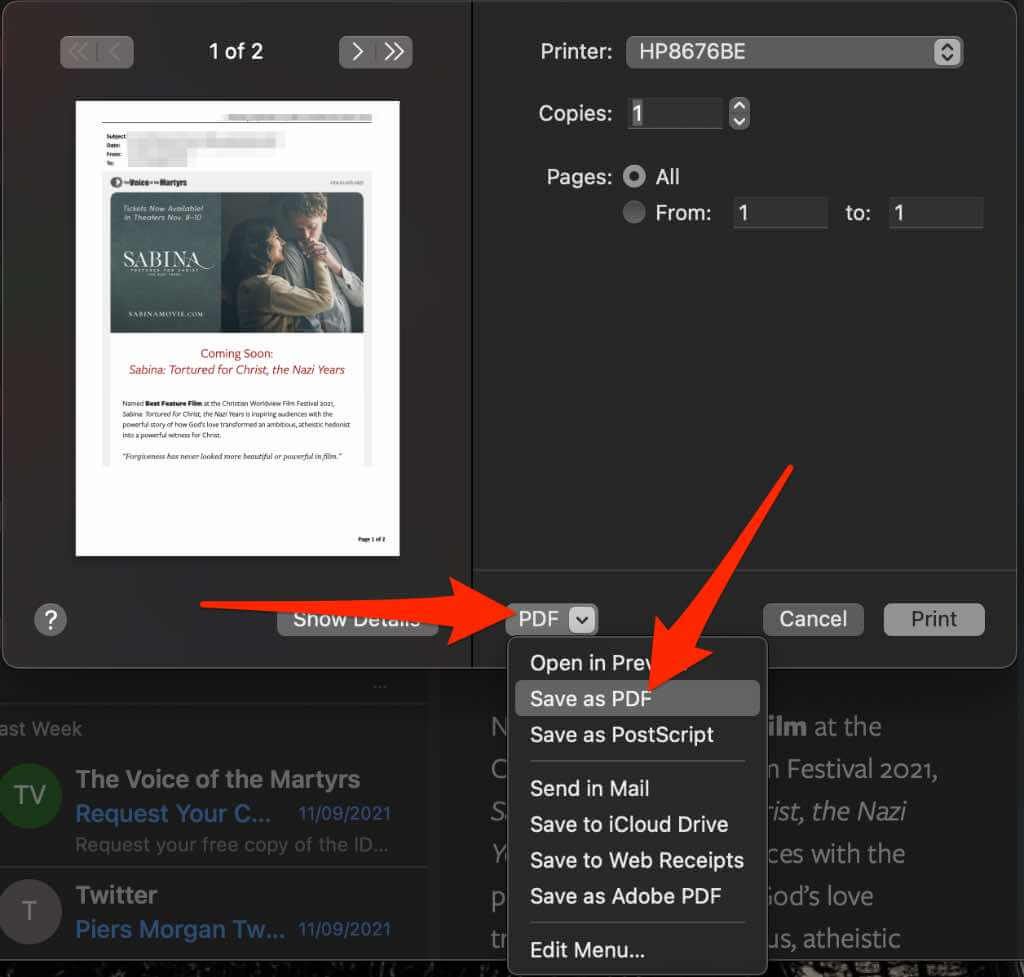
Inserisci il nome fileper il PDF che desideri salvare .
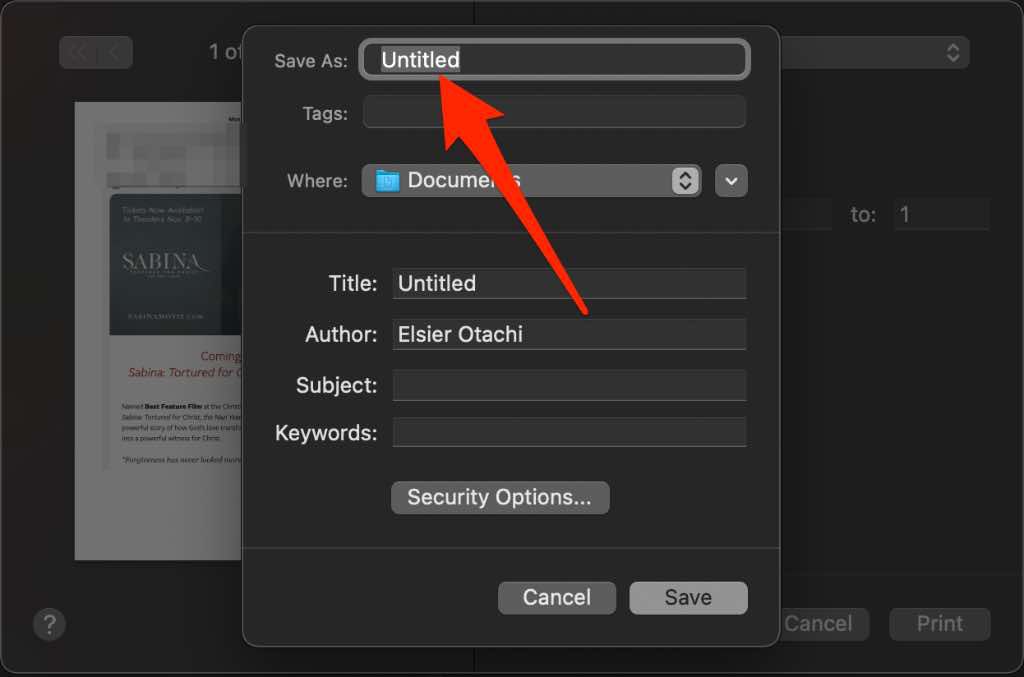
Seleziona la freccia accanto a Dovee vai alla cartella che desideri salvare il tuo file PDF.
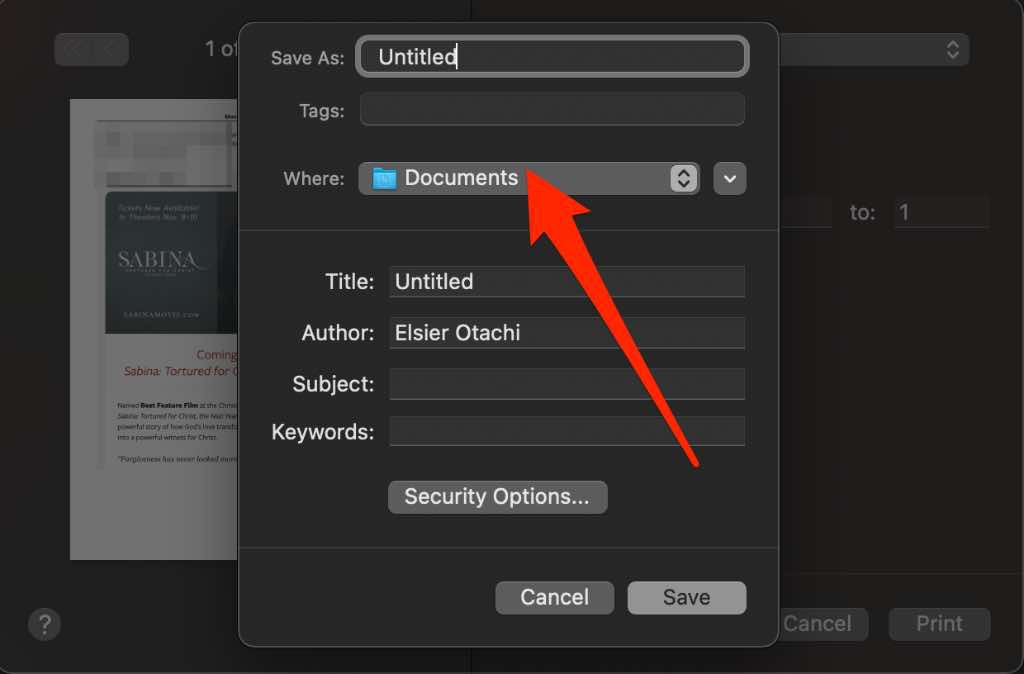
Quindi, seleziona Salva.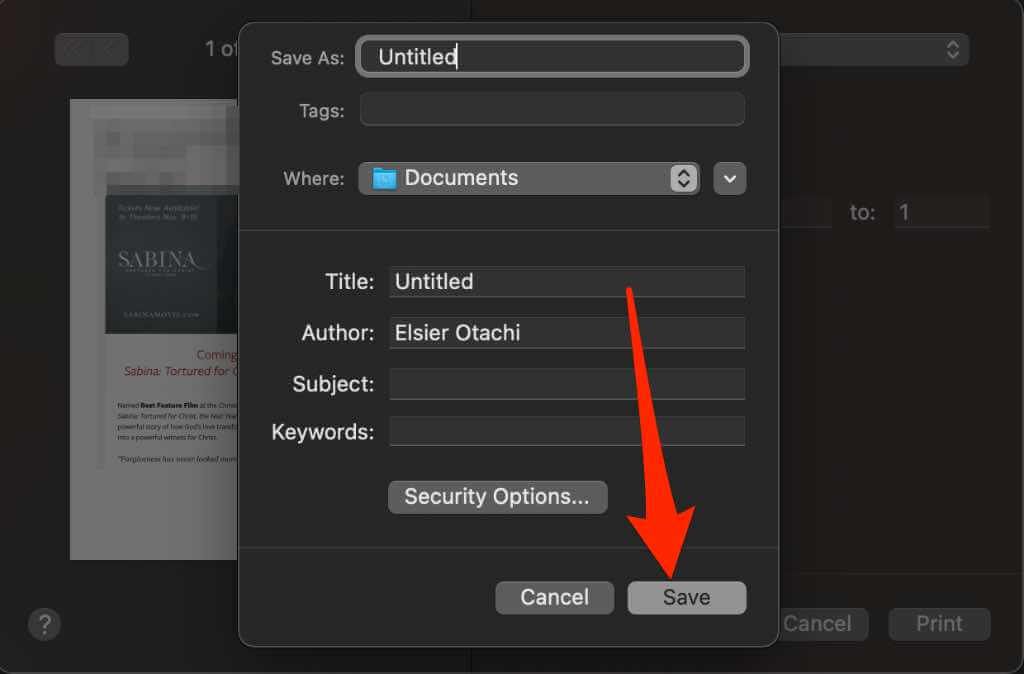
App Mail
L'app Mail è disponibile per gli utenti di dispositivi macOS e iOS. Puoi anche salvare un messaggio e-mail dall'app Mail come file PDF sul tuo Mac o iPhone/iPad.
Mac
Se vuoi salvare un'email come PDF da utilizzare altrove o archiviarla per riferimento futuro, segui questi passaggi.
Apri l'app Maile seleziona la conversazione emailstrong>(s) che desideri salvare come file PDF.
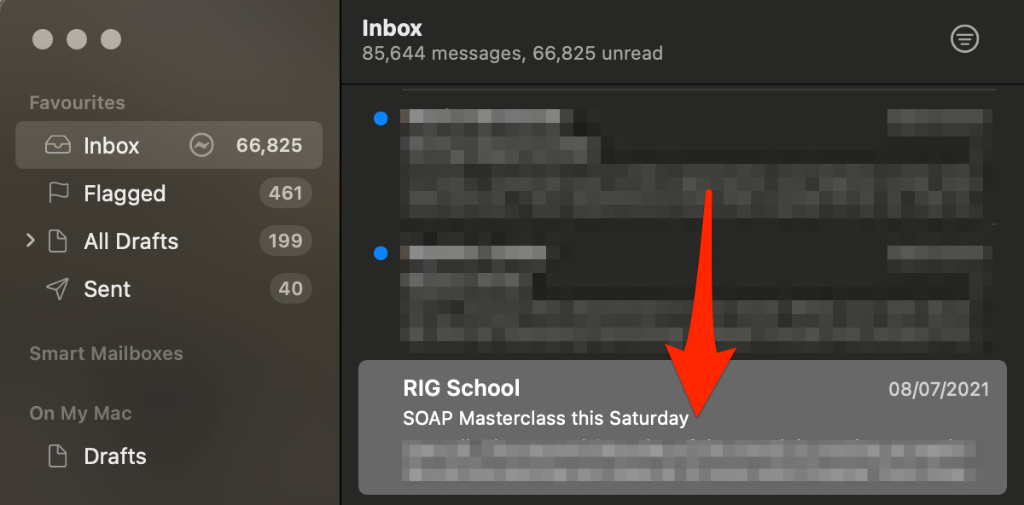
Seleziona File>Esporta come PDFper salvare l'e-mail come file PDF.

iOS (iPhone/iPad)
Se utilizzi l'app Mail sul tuo dispositivo iOS, puoi comunque salvare un'e-mail come file PDF.
Apri l'app Mail sul tuo iPhone/iPad , seleziona il messaggio email che desideri salvare.
Tocca la frecciain basso.
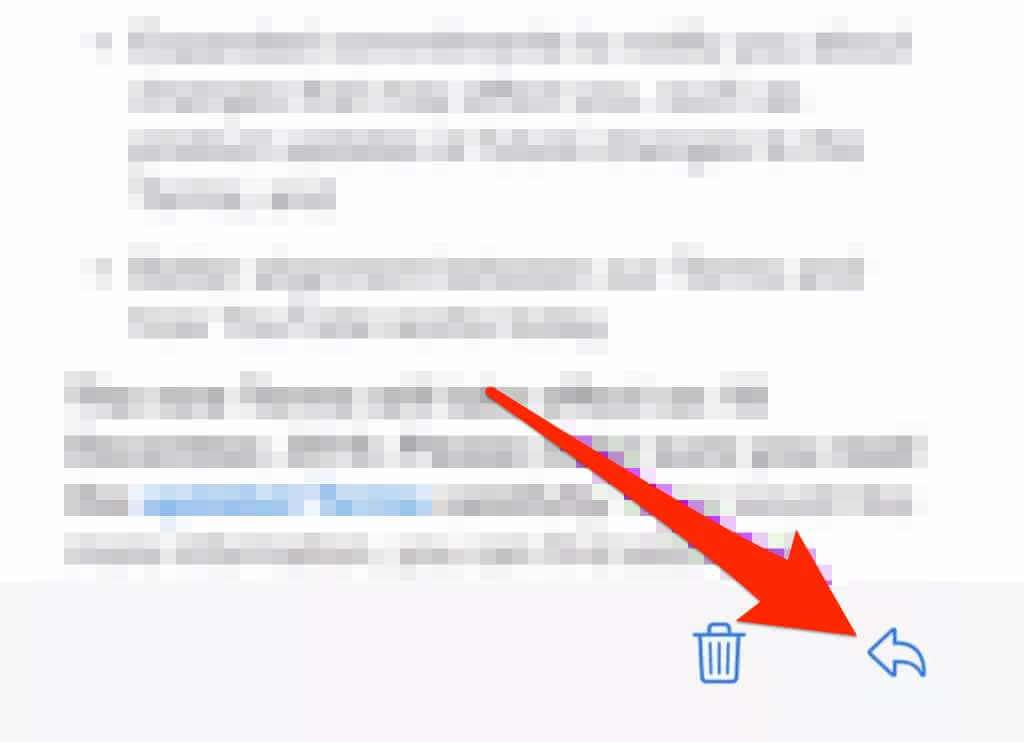
Successivamente, tocca Stampadal menu.
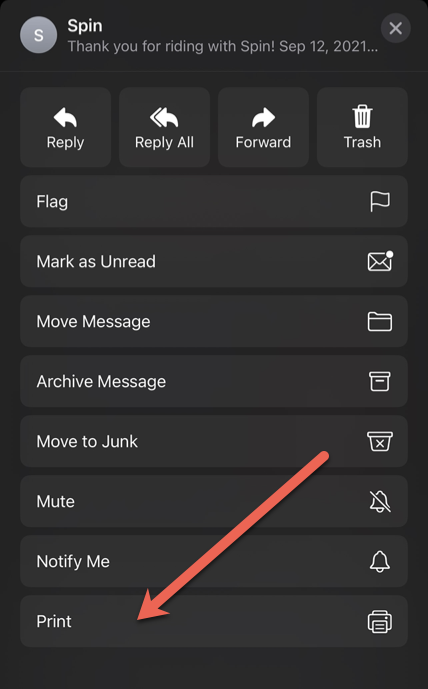
La stampa apparirà la schermata del documento. Ora devi ingrandire il messaggio di posta elettronica pizzicando verso l'esterno dal centro.
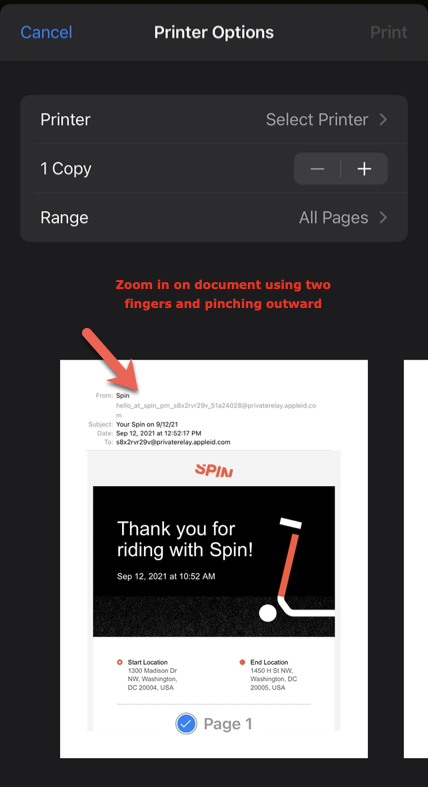
Quando lo fai, apparirà una nuova schermata con l'email convertita in PDF. Tutto quello che devi fare ora è condividere il PDF. Tocca Condividinella parte in alto a destra dello schermo.
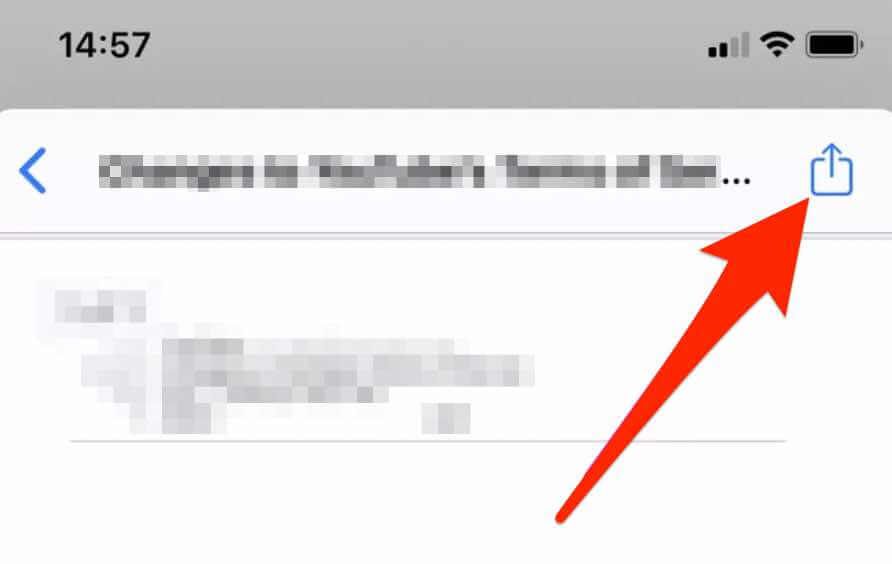
Quindi, tocca Salva su filenel Menu Condividi.
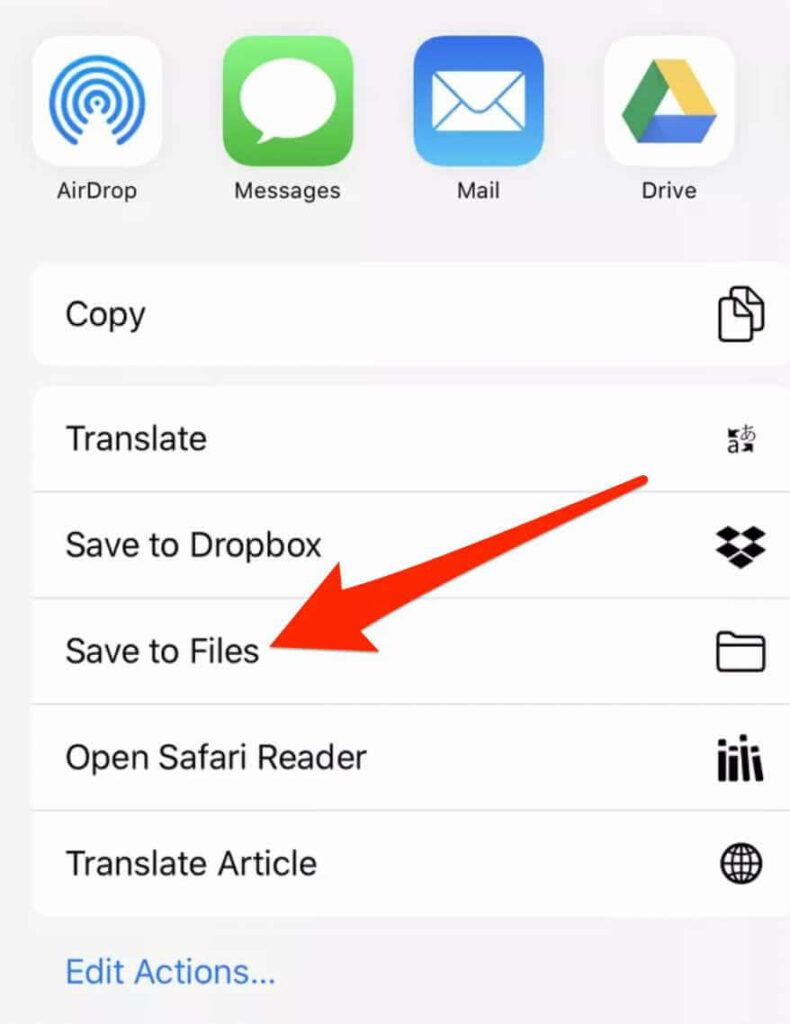
Seleziona una cartella e tocca Salva.
In alternativa, puoi utilizzare l'app Scorciatoie per salvare i messaggi di posta elettronica come file PDF.
Apri Collegamentisul tuo iPhone/iPad e tocca i tre puntini accanto al collegamento Crea PDF.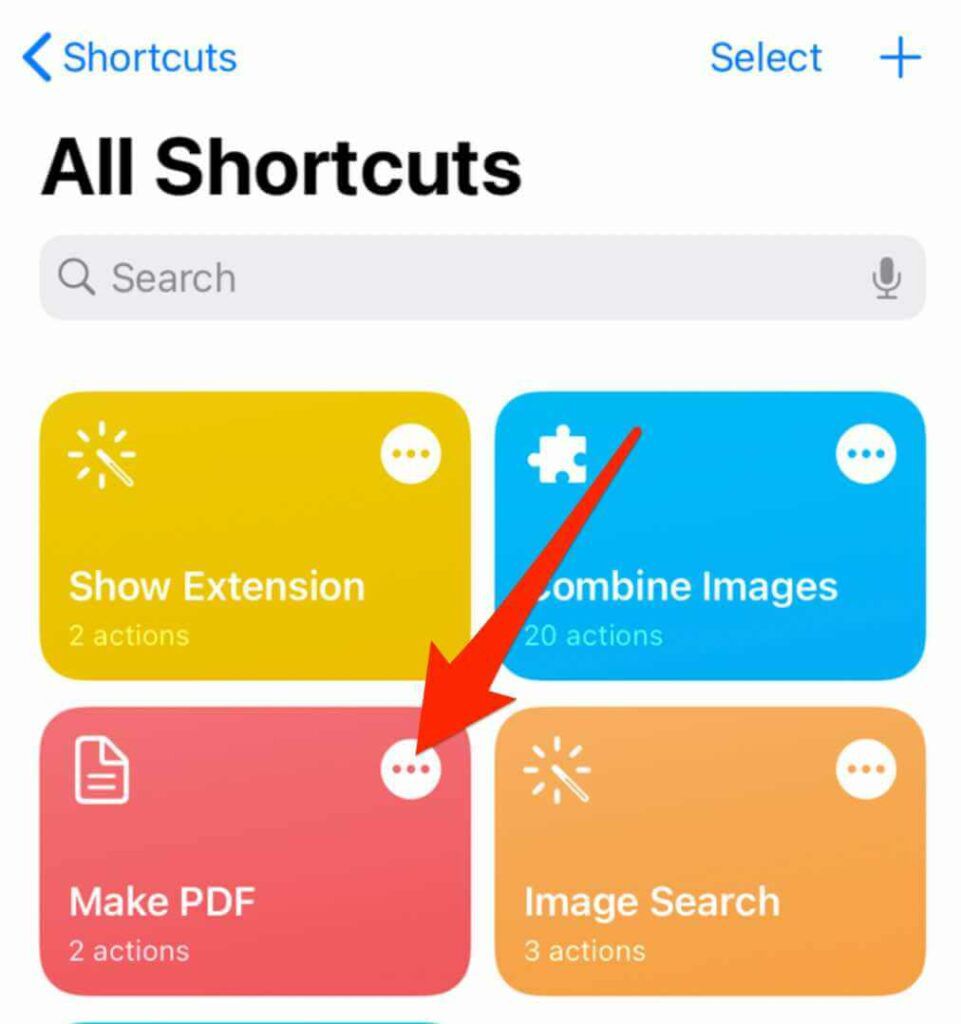
Tocca i tre puntinella parte in alto a destra dello schermo, quindi attiva e disattiva Mostra nel foglio di condivisionesu Attivo.

Gmail
Se utilizzi Gmail come app di posta elettronica predefinita, puoi salvare il tuo messaggio di posta elettronica come file PDF sul tuo computer o dispositivo mobile.
Windows
Se utilizzi Gmail su un PC Windows 10, puoi salvare un'email messaggio come file PDF in pochi rapidi passaggi.
Apri il messaggio e-mail e seleziona Altro(tre puntini) accanto all'icona Rispondi.
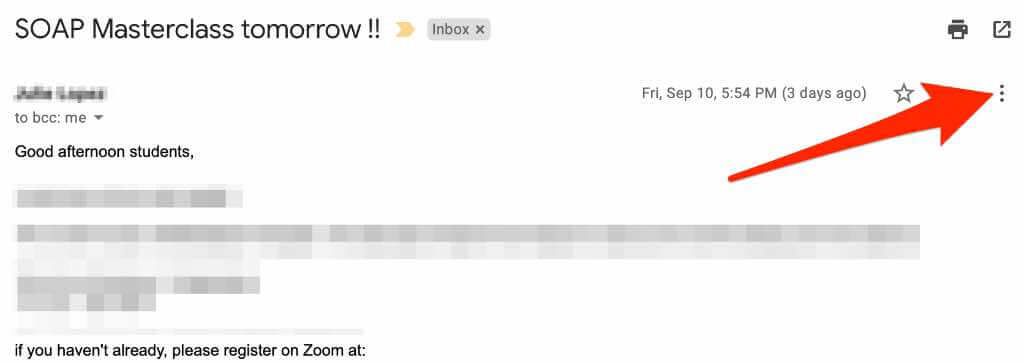
Quindi, seleziona Stampa.

Nota: se desideri stampare un intero thread di posta elettronica, seleziona Stampatutto.
Nella finestra di dialogo di stampa visualizzata, seleziona Microsoft Print to PDFcome destinazione di stampa.
Nota: seleziona Ctrl+ Pse non vedi la finestra di dialogo di stampa
Seleziona Stampa.
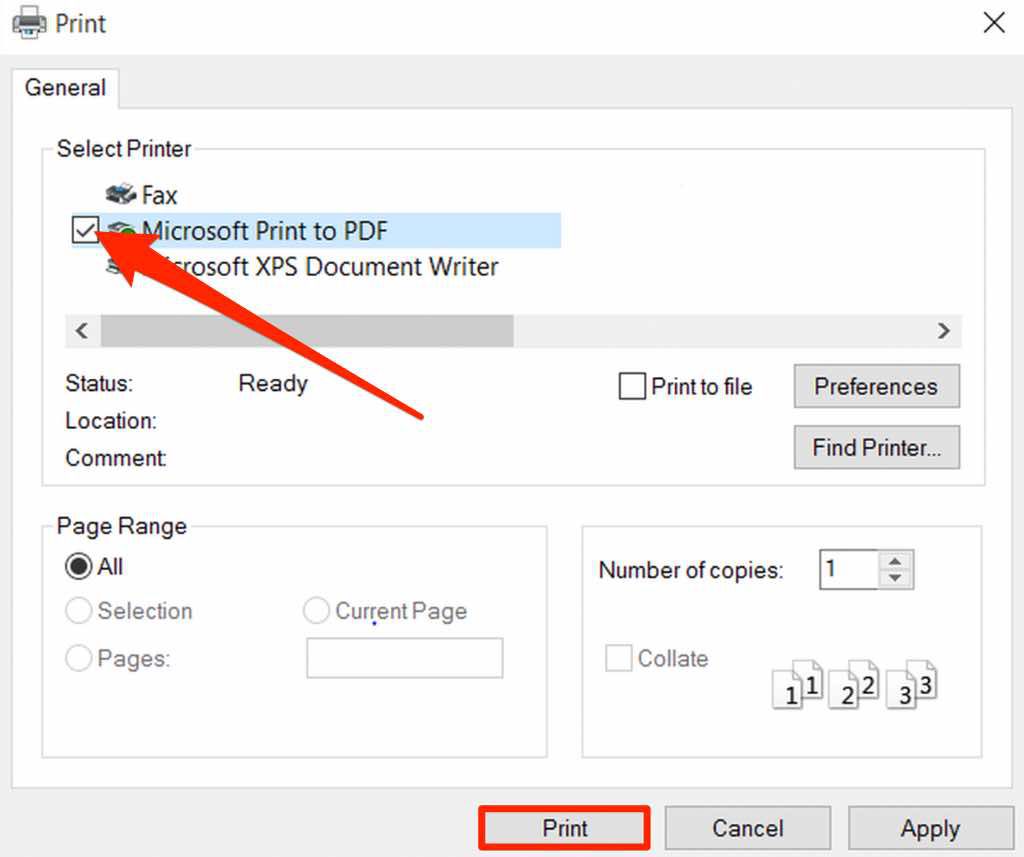
Mac
I passaggi per salvare un'e-mail come PDF in Gmail sono leggermente diversi da quelli di Windows su un Mac.
Apri il messaggio e-mail e seleziona Altro(tre puntini)
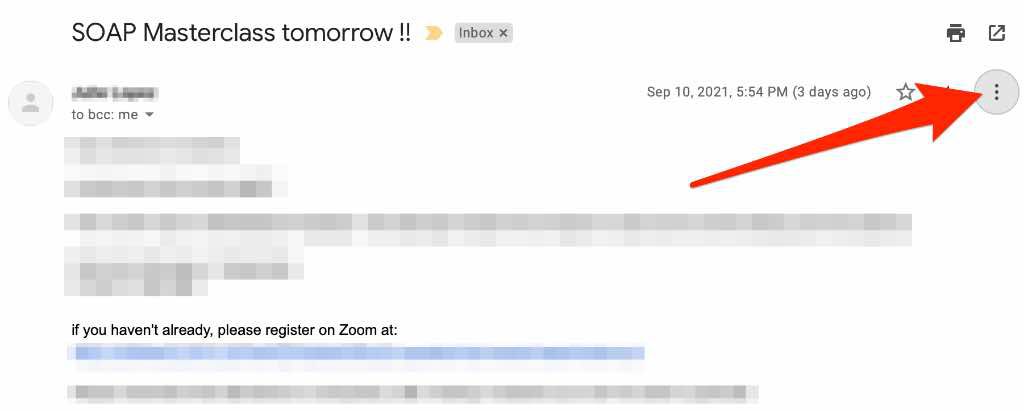
Seleziona Stampa.
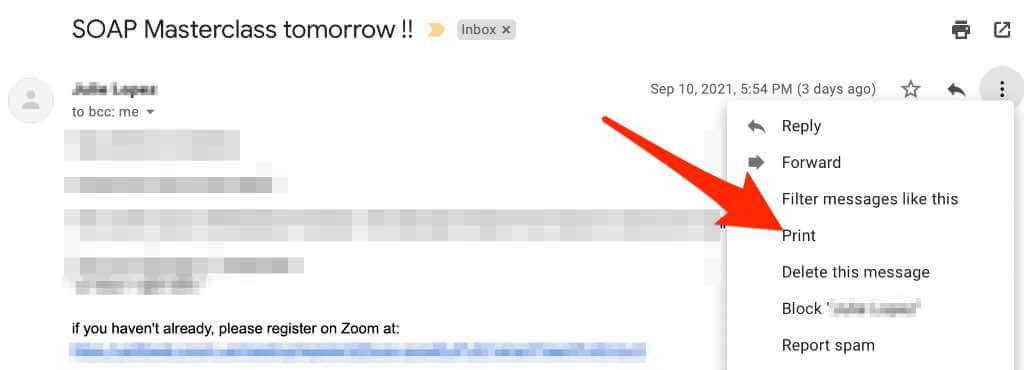
Seleziona il menu a discesa PDF, quindi seleziona Salva come PDF.
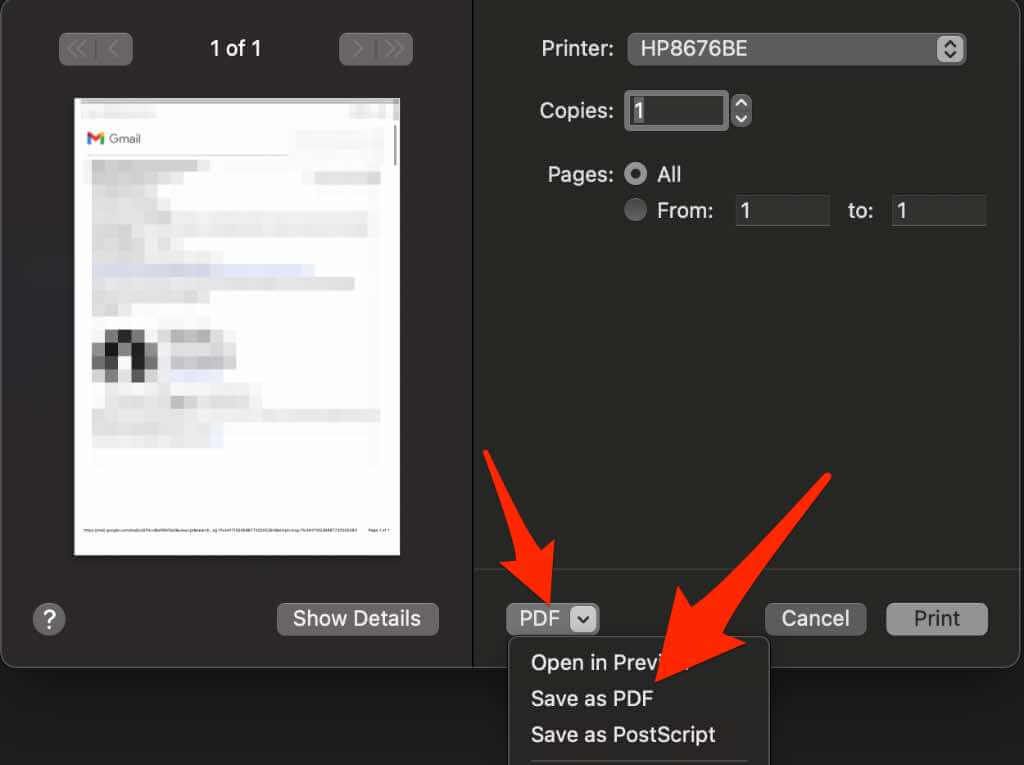
Successivamente, seleziona una cartellain cui salverai il file PDF e poi scegli Salva.
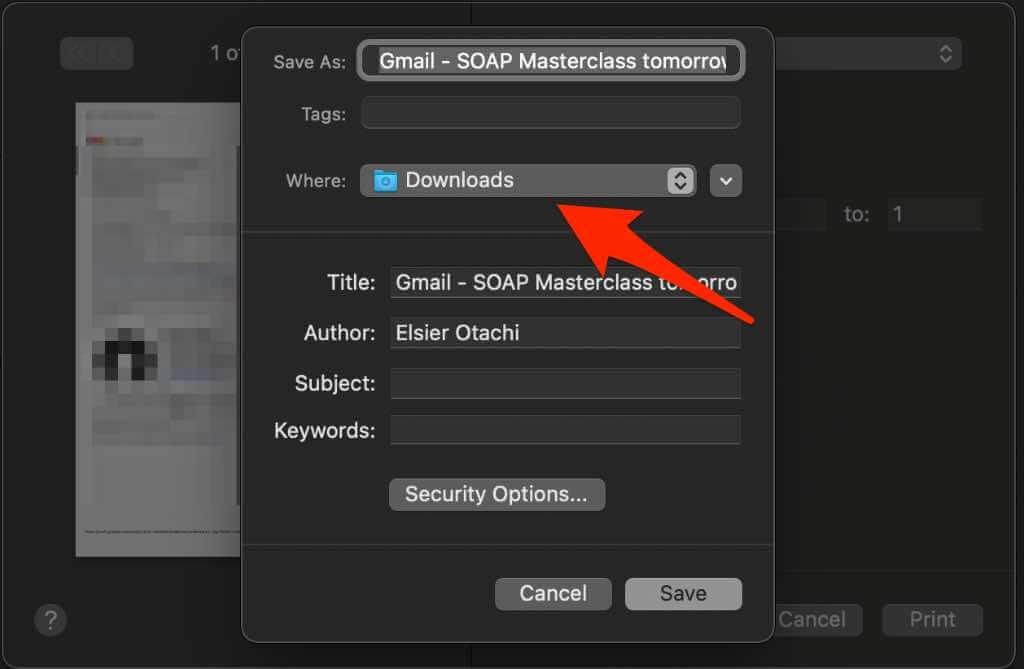
Android
Se hai un dispositivo Android e utilizzare l'app Gmail, puoi salvare un messaggio e-mail come file PDF sul tuo telefono o tablet.
Apri la conversazione email in Gmail e seleziona Altro(tre puntini) >Stampa.
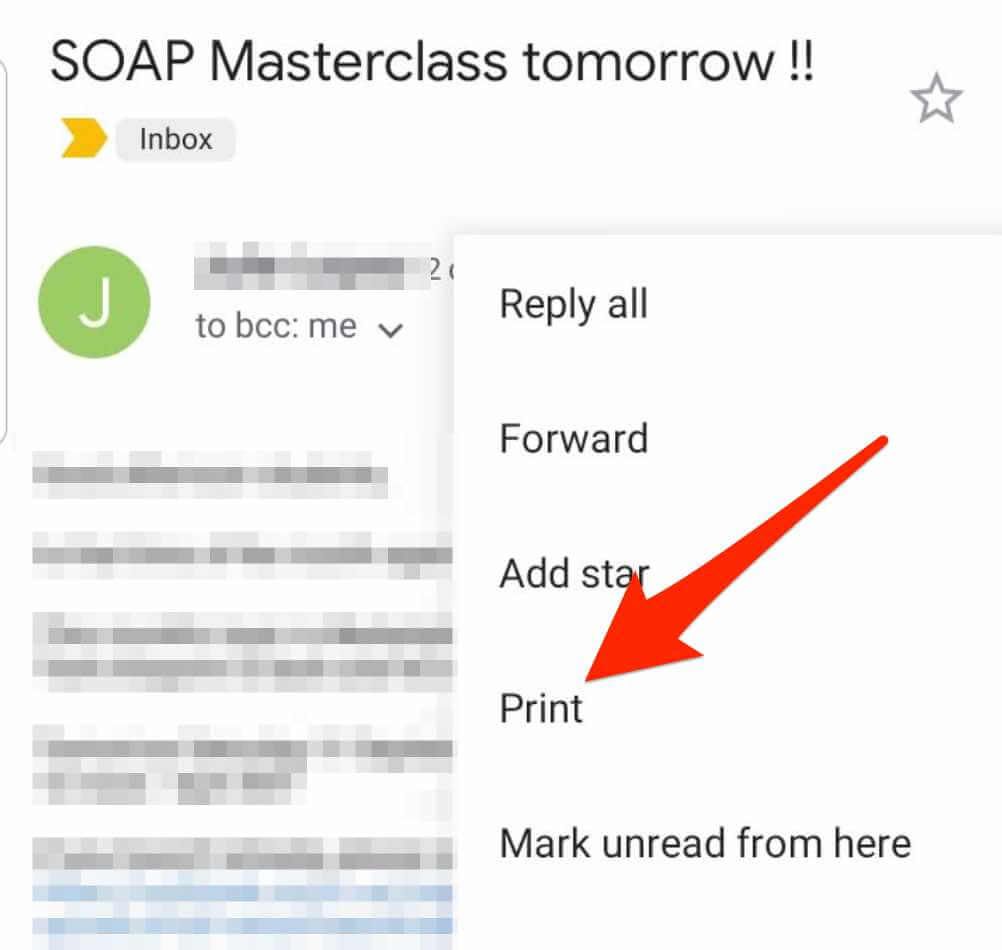
Quindi, tocca la freccia a discesain alto a destra.
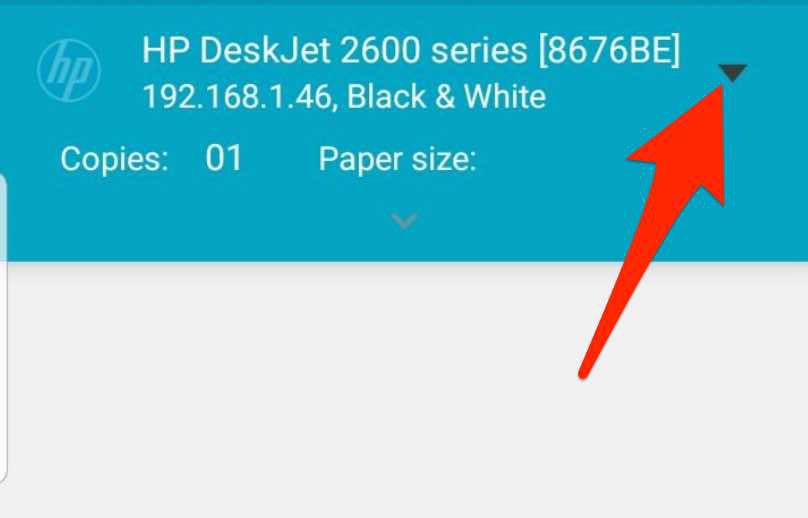
Tocca Salva come PDF.
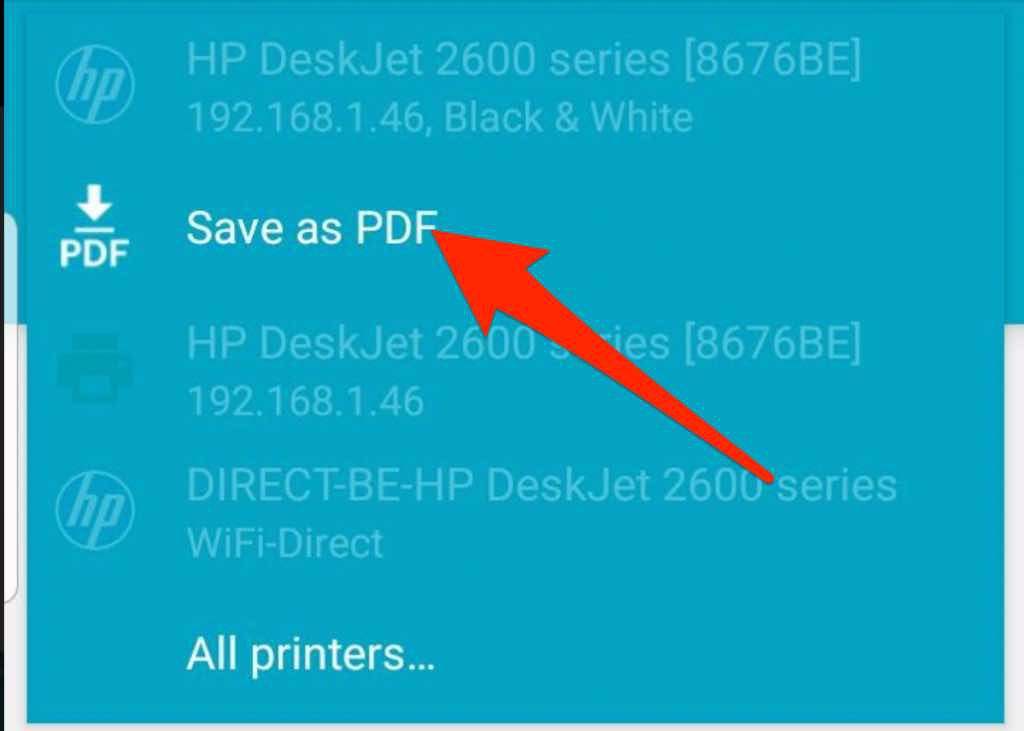
Successivamente, tocca l'icona PDFo Stampa.
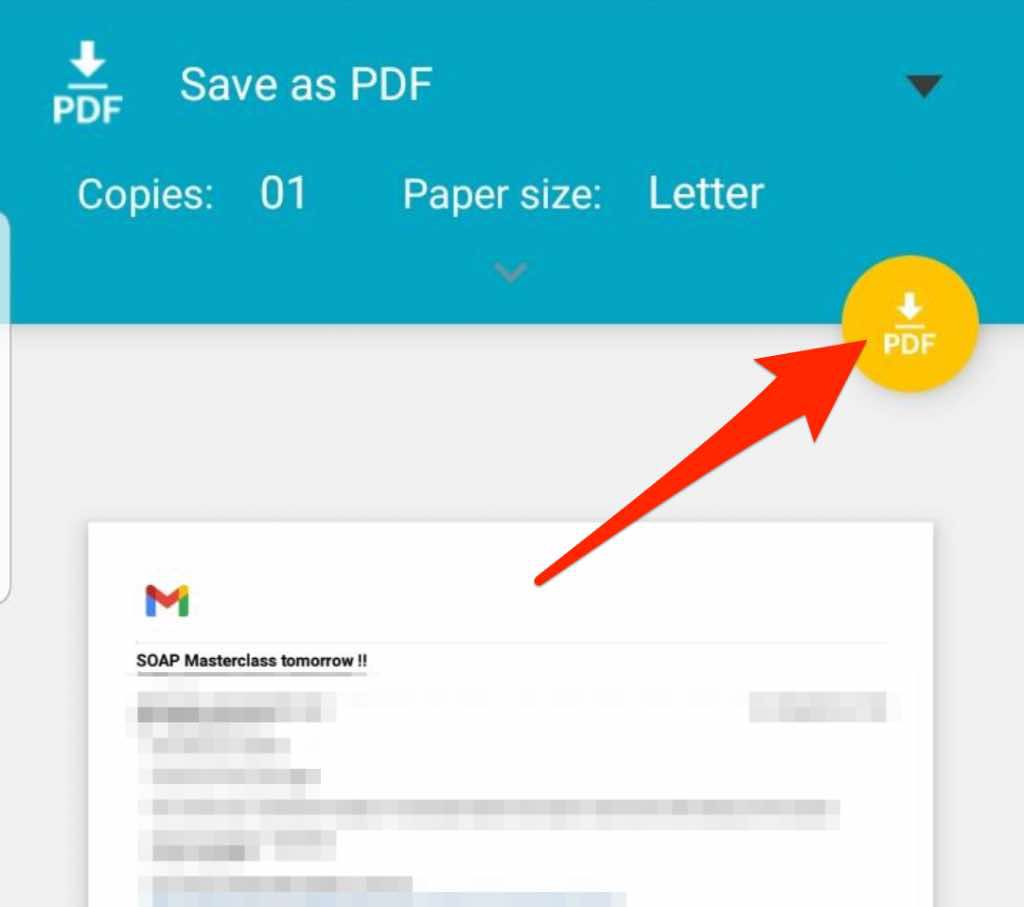
Seleziona una posizione per salvare il tuo file PDF.
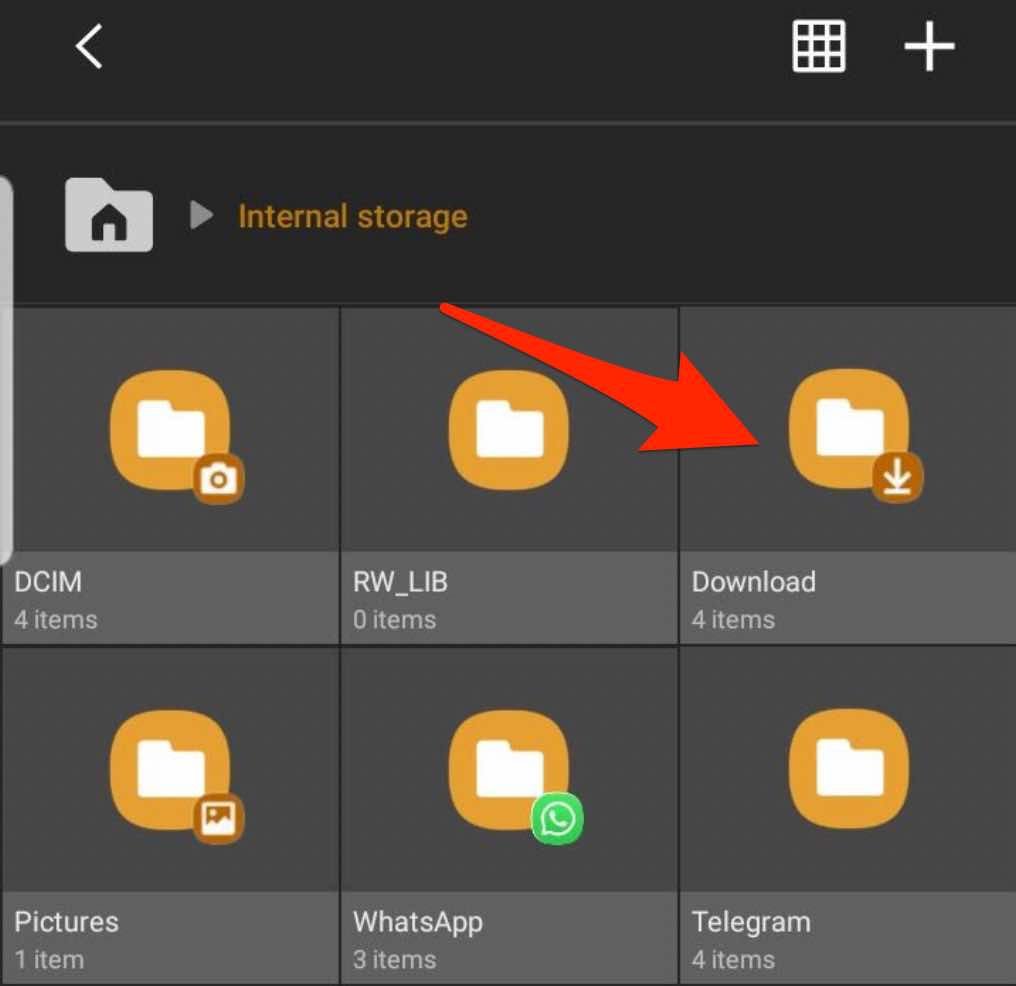
iOS
In Gmail per iOS, puoi salvare o stampare un'e-mail come file PDF .
Apri il messaggio e-mail in Gmail e tocca Altro(tre puntini).

Tocca Stampa.
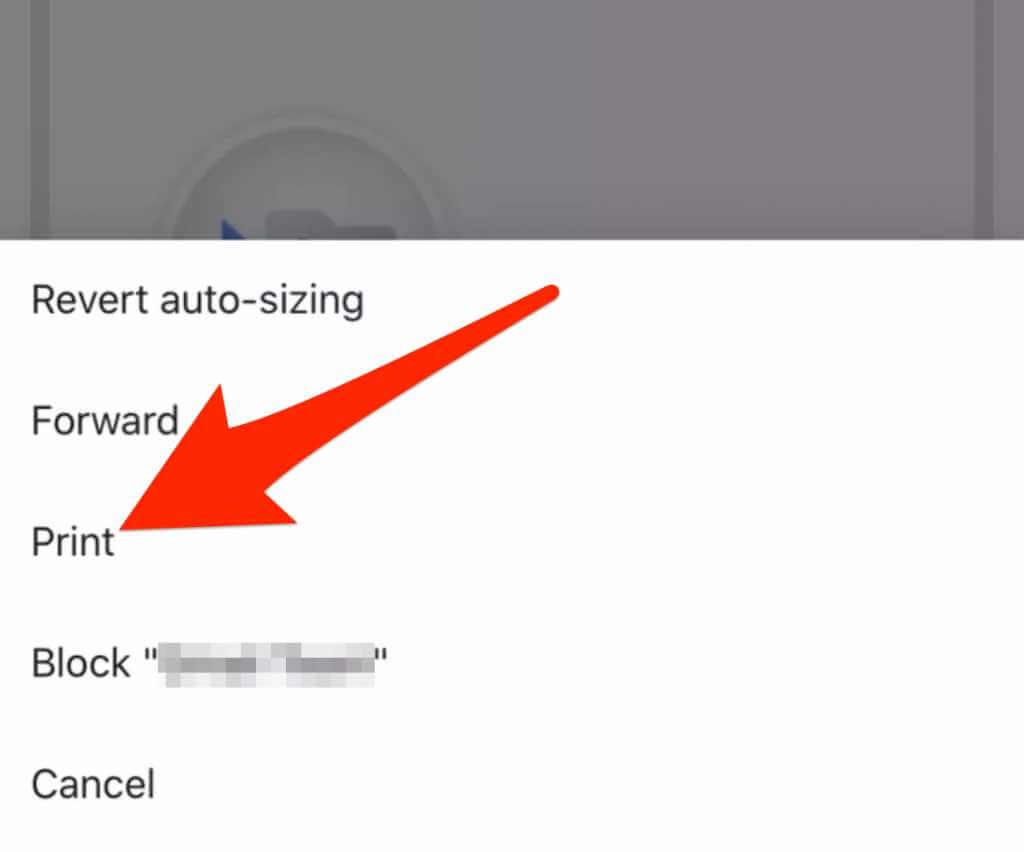
Quindi, tocca AirPrint.
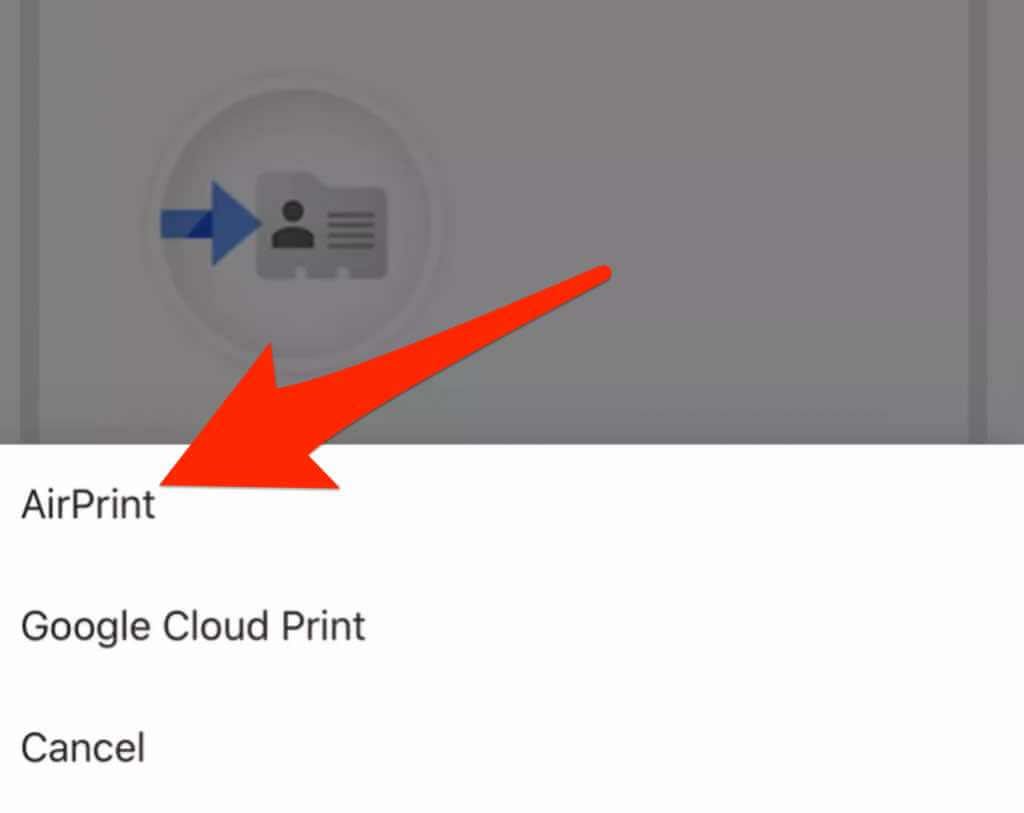
Pizzica e ingrandisci le miniature delle pagine che vedi nelle Opzioni stampante schermata per convertire il tuo messaggio e-mail in PDF.
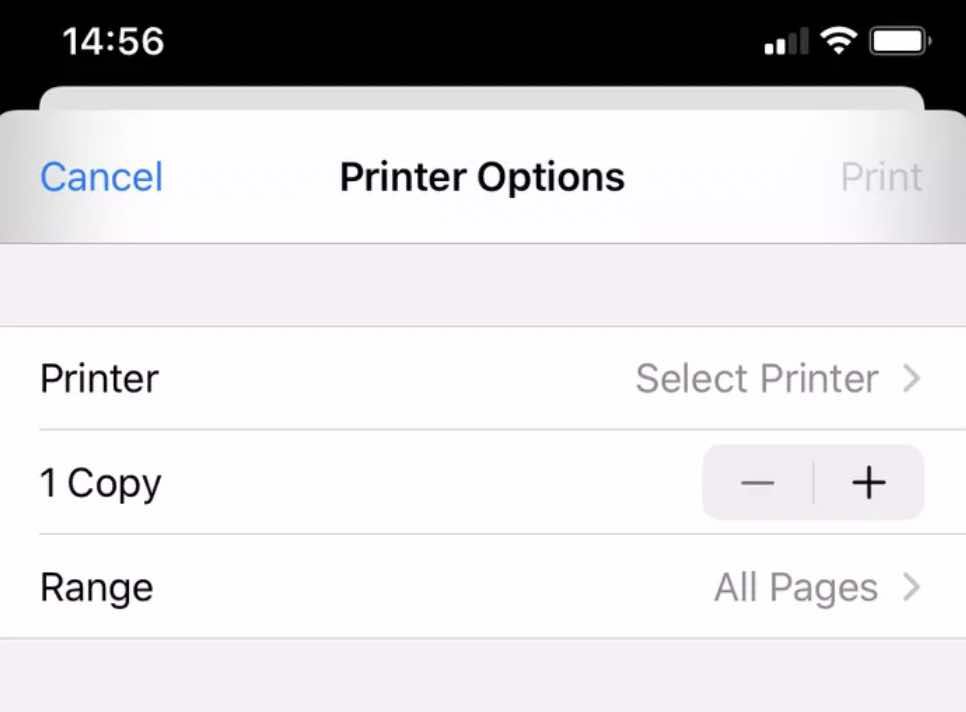
Tocca Condividinella schermata di anteprima PDF .
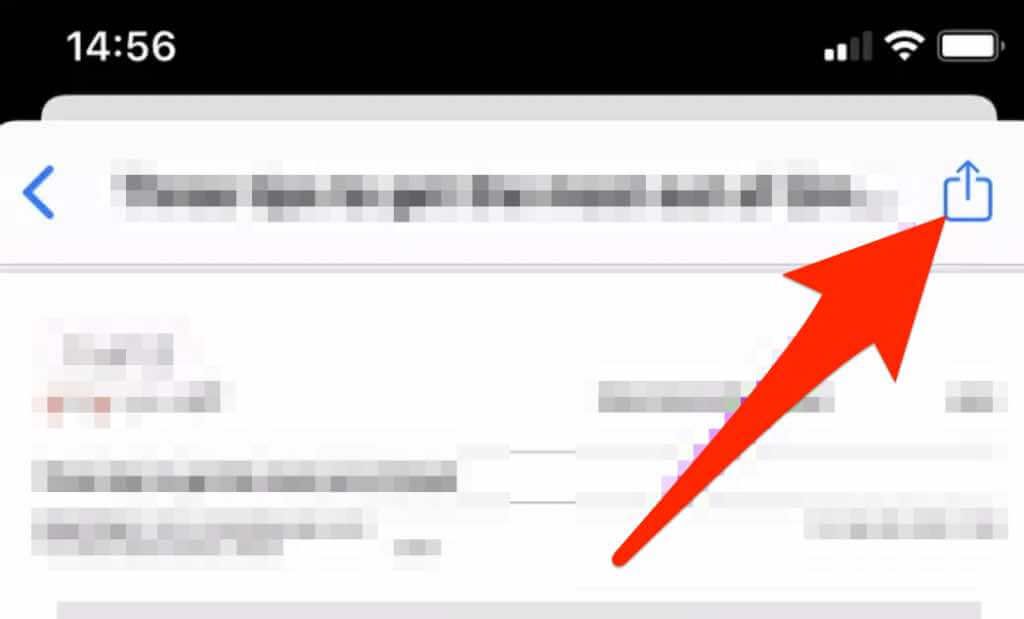
Quindi, tocca Salva su fileper salvare il PDF localmente.

Conserva queste e-mail come documenti per un uso futuro
Salvare i tuoi messaggi e-mail come file PDF è un modo conveniente per backup, condivisione di messaggi specifici o semplicemente renderli facilmente accessibili.
Scopri altre guide su come modifica un PDF, convertire un PDF in un file Word o inserisci il tuo PDF in un documento Word.
Era questo guida utile? Condividi con noi in un commento.
Post correlati: